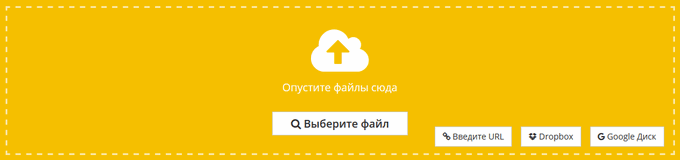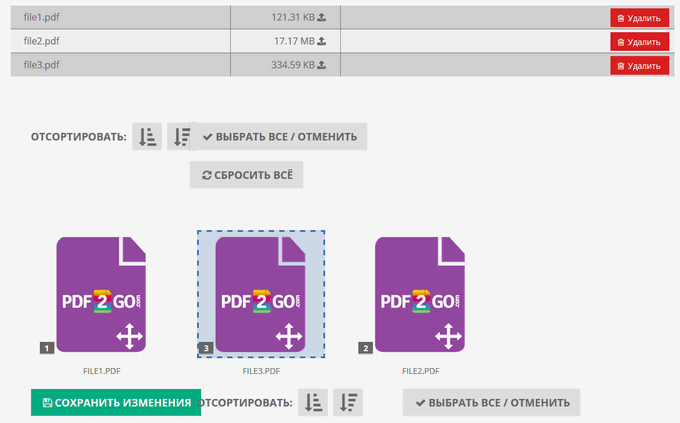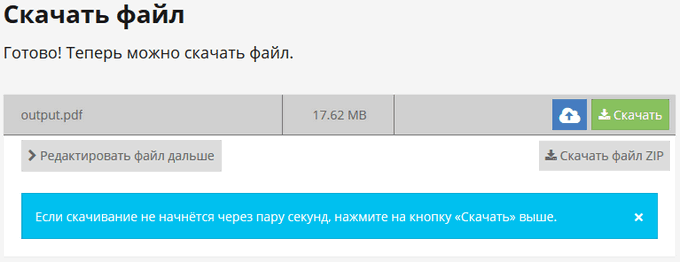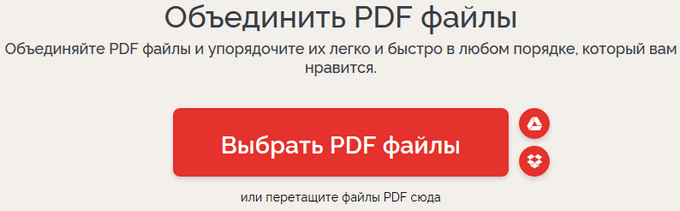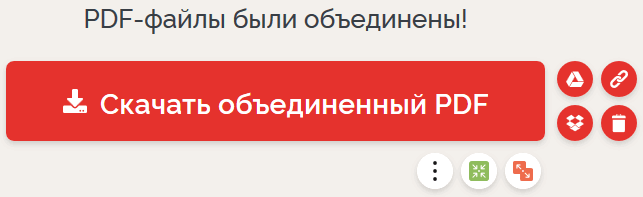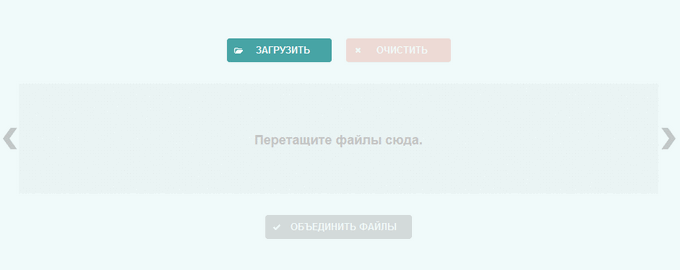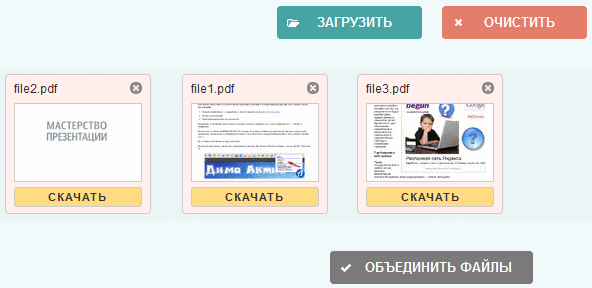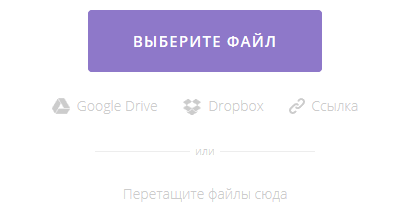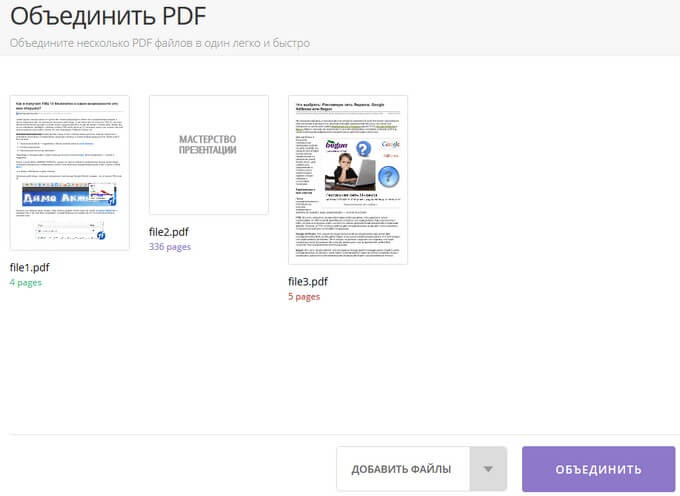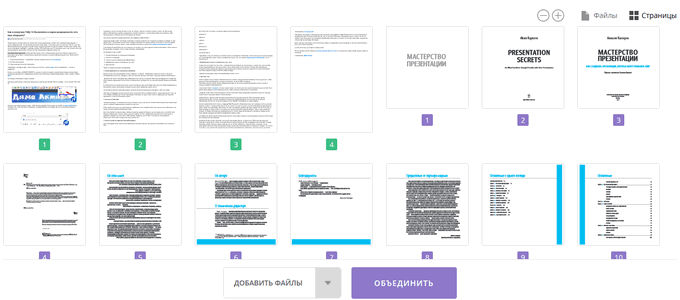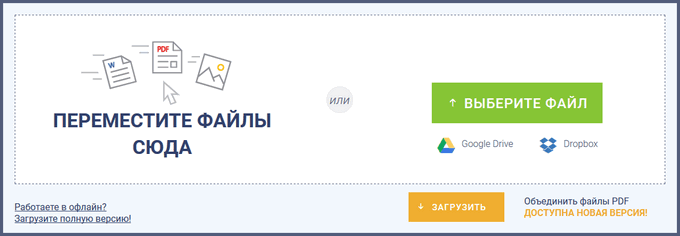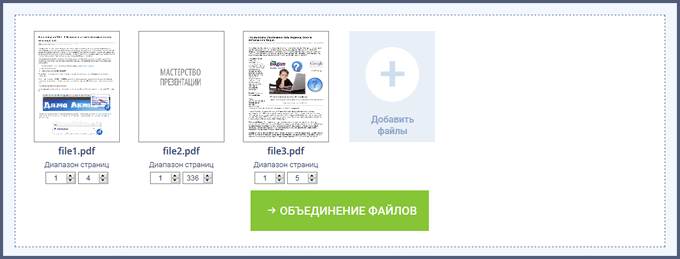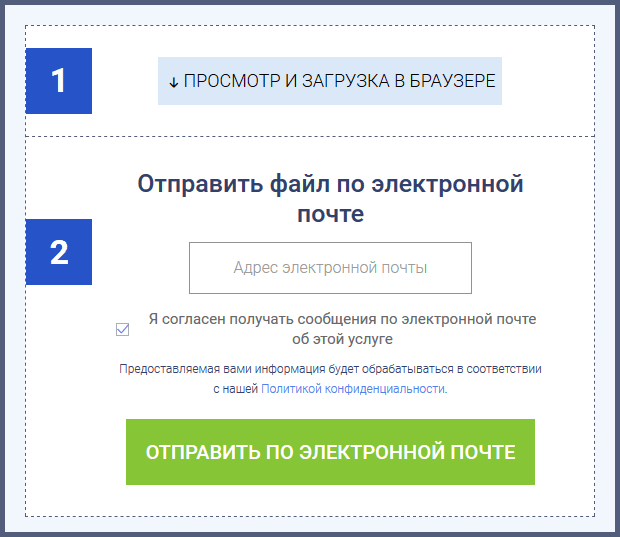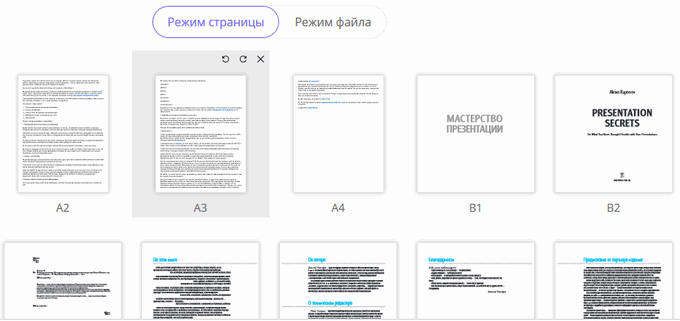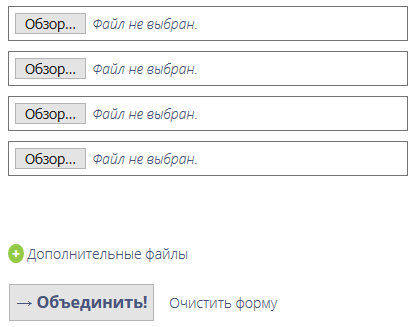Как собрать отсканированные документы в один файл pdf
Как собрать отсканированные документы в один файл pdf
Как объединить несколько пдф в один файл
Если у вам нужно организовать большое количество документов, вам может потребоваться объединить несколько PDF-файлов в один для повышения эффективности вашей работы. Как объединить pdf-файлы? В этой статье мы представим вам три эффективных способа быстрого объединения нескольких PDF-документов в один с помощью PDFelement.
PDFelement также оснащен мощными инструментами для редактирования и аннотирования, позволяющими быстро и точно менять тексты, изображения и шрифты. Это экономит ваше время и повышает производительность. Также с помощью этого инструмента вы можете добавлять штампы и заметки и выделять часть текста в PDF-файле. Еще одна отличная функция программы – оптическое распознавание символов (OCR), которое позволяет делать отсканированные PDF-файлы доступными для поиска и редактирования с сохранением оригинального макета и форматирования.
Первый способ объединения нескольких PDF-страниц в одну
Работа с крупными документами может быть длительной и сложной. Объединение нескольких PDF-файлов позволяет с легкостью менять порядок страниц, тем самым повышая вашу производительность и улучшая организацию работ.
Шаг 1. Загрузка нескольких PDF-документов
Запустите PDFelement на своем компьютере, а затем нажмите кнопку «Объединить PDF» в главном меню. Откройте локальную папку и перетащите несколько PDF-документов непосредственно во всплывающее окно. Заметьте, что вы можете объединять в один PDF-файл документы различных форматов.
Шаг 2. Запуск процесса объединения
После добавления всех ваших документов в окно программы вы можете вручную выбрать страницы, которые необходимо объединить. Нажмите кнопку «Обзор», чтобы выбрать выходную папку для сохранения объединенного PDF-документа, а затем «Далее», чтобы запустить процесс объединения.
PDFelement – это распространенное решение для объединения PDF-файлов, т.к. она позволяет объединять в единый PDF-файл не только PDF-документы, но и файлы различных типов, включая Power Point, Word, Excel, изображения и другие. Узнайте больше о том, как объединять текстовые документы в один PDF.
Второй метод объединения PDF-файлов
Шаг 1. Откройте PDFelement
После запуска PDFelement нажмите на стрелку в левом верхнем углу, чтобы перейти в главное окно программы.
Шаг 2. Объединение PDF-файлов в один
Во вкладке «Главная» нажмите кнопку «Объединить файлы» и добавьте несколько PDF-файлов в окно программы для их объединения в единый PDF.
Третий способ объединения нескольких PDF-файлов в один
Шаг 1. Открытие PDF-файла
Откройте PDF-документ с помощью кнопки «Открыть файл» в главном окне PDFelement.
Шаг 2. Объединение с другим PDF
Перейдите во вкладку «Страница», выберите «Вставить» > «Из PDF» и найдите еще один PDF-документ, который нужно открыть. Вы можете выбрать все страницы или указать определенный диапазон страниц в PDF-документе, который необходимо объединить с уже открытым PDF-файлом.
Если вы хотите сжать PDF-файлы после объединения, вот подходящее решение.
Видео о том, как объединить PDF-файлы в один документ
Как объединить PDF файлы в один файл PDF
PDF очень удобны в работе, масштабируемы и повсеместно используются для работы с документами и их печати. Этим форматом пользуются миллионы пользователей по всему миру.
Но не все знают, как нужно работать с таким типом файла и вообще вносить в него изменения. Поэтому и возникает вопрос — как объединить два ПДФ файла в один документ ПДФ?
Из предыдущего материала вы могли узнать, как редактировать пдф файл. Сегодня мы рассмотрим подробно, как объединить два PDF файла в один документ PDF быстро и правильно.
Важно! Сделать это можно с помощью программ на компьютере, ноутбуке или с помощью специальных сервисов в интернете. В первом случае практически весь софт для этих целей распространяется в ограниченном виде, и его необходимо приобретать. Поэтому начнем мы с сайтов с помощью, которых это можно сделать легко, быстро и главное бесплатно.
Объединить PDF файлы в один файл PDF онлайн — ТОП 7 сервисов
Рассмотрим только те сервисы, которые позволяют сделать это максимально быстро, позволяют объединять сразу множество документов, на русском языке и бесплатны в использовании. В это рейтинге — 7 лучших из них.
I LOVE PDF
Адрес: I LOVE PDF
1. Перейдите на сайт и добавьте ПДФ-документы, которые хотите склеить между собой, можно сразу перетащить их в окно. Откроется страница с превью, переместите мышкой элементы в нужном порядке и нажмите на кнопку объединения.
2. Скачайте полученный результат, если этого не произойдет автоматически. Все работает максимально быстро и просто.
Smallpdf
Адрес: Smallpdf
1. Как создать PDF файл из нескольких PDF — это отличный вариант сделать это максимально быстро и просто. Добавьте документы для объединения на сервис, можно их сразу перетащить из проводника или рабочего стола. Выберите блок с объедением. Расположите их в нужном порядке и начните процесс.
2. Все моментально будет готово, и то, что получилось можно сразу же скачать себе на ПК и посмотреть.
SodaPDF
Адрес: SodaPDF
1. Выберите ПДФ со своего компьютера и добавьте их в специальных полях на сайте по порядку, после чего нажмите на кнопку их объединения.
2. Нажмите на кнопку скачивания, чтобы загрузить результат. Дополнительно откроется страница, на которой можно редактировать ПДФ, менять текст и делать другие изменения.
PDF2GO
Адрес: PDF2GO
1. Очень удобный вариант. Просто добавьте документы на сервис, укажите порядок, в котором необходимо склеить документы, перемещая их мышкой, и нажмите на кнопку сохранения.
2. После обработки, результат сразу скачается вам на компьютер, если этого не произошло — кликните по соответствующей кнопке.
CombinePDF
1. Перетащите или вручную через кнопку добавьте нужные документы на сайт. Сразу распределите их в нужно порядке с помощью мышки, просто зажав элемент и переместив его налево или направо. Далее нажмите на «Объединить».
2. Склеенный результат сразу скачается к вам на компьютер.
Интересно! Также на всех выложенных ресурсах можно совершать и другие операции с PDF: перевести в другой формат, к примеру, в JPG, сделать сжатие, перевести в DOC и многие другие.
PDF24
Адрес: PDF24
1. Добавьте файлы на сайт и переместите их в нужном порядке, в котором хотите, чтобы они были в готовом варианте. После этого кликните по кнопке создания — она оранжевая.
2. Скачайте, что получилось, кликнув по соответствующей кнопке, если что-то пошло не так, то можно все переделать.
PDFio
Адрес: PDFio
1. Выберите нужные документы, расположите их в необходимом порядке и кликните по кнопке объединения.
2. Склеенный ПДФ сразу можно загрузить к себе на компьютер, кликните по единственной кнопке, которая для этого предназначена.
Как объединить ПДФ файлы в один файл ПДФ — программы
Рассмотрим программы, которые помогут нам сделать это, все будет с примерами и в картинках, чтобы было легко разобраться.
Adobe Acrobat Pro DC
Домашняя страница: Adobe Acrobat Pro DC
Условно бесплатный софт. Является лучшим, чтобы работать с ПДФ вообще, т.к. от самих создателей этого формата.
1. Откройте Акробат Ридер Про, перейдите на вкладку с инструментами. Здесь в блоке «Объединить файлы» добавьте ПДФы из проводника.
2. Сделайте нужные настройки и объедините. Делается все максимально просто и быстро.
PDF-XChange Viewer
Домашняя страница: PDF-XChange Viewer
1. Функция объединения доступна лишь в PRO версии, в бесплатной появится копирайт. Откройте первый документ, в меню программы перейдите по «Документ» — «Вставка страниц».
2. Добавьте второй ПДФ и, при необходимости, укажите параметры, которые хотите. Далее перейдите по «Файл» — «Сохранить как» и укажите место для сохранения результата.
PDF24
Адрес: PDF24
1. Утилита от одноименного сервиса, скачайте и установите ее. В меню перейдите в файловые инструменты, добавьте документы и укажите необходимые параметры – конечно, качество.
2. Кликните по ссылке «Просто создать», чтобы сделать склейку. Также утилита имеет и множество других интересных функций для работы с этим форматом.
В заключение
Это были основные способы и лучшие варианты, как выполнить эту простую операцию. Все ресурсы описанные в данной публикации имеют и другие возможности, которые могут вам пригодится.
ТОП-5 программ соединяющих ПДФ файлы
Требуется отправить по электронной почте большое количество PDF-документов? Или вы создавали книгу отдельными главами и хотите объединить их в один файл? Обычные текстовые редакторы не позволяют это делать, поэтому вам понадобится программа объединения ПДФ файлов в один. В этом обзоре мы собрали лучшие приложения, с помощью которых можно соединять многостраничные документы и создавать проекты любой сложности.
PDF Commander
PDF Commander — одна из лучших программ, объединяющая файлы ПДФ и работающая на русском языке. В приложение включены модули для просмотра и редактирования, конвертации, создания и объединения. Софт позволяет не только склеивать несколько ПДФ-файлов в один, в нем можно также собрать несколько фотографий в единый проект.
Новый документ сразу открывается в редакторе, так что пользователь может изменить данные, вставить любой дополнительный текст и графику, добавить или удалить некоторые страницы. Имеются функции для работы с бизнес-документацией: набор штампов для отклонения или одобрения, создание электронных подписей. Дополнительно бумаги можно защитить паролем или скрыть некоторый текст, а также указать авторство.
PDFCreator
PDFCreator — популярный виртуальный принтер для создания электронной документации. Программа имеет широкий спектр функций, включая вращение страниц, сжатие, преобразование, защиту паролем и многое другое. Софт может запускаться несколькими способами, в том числе как модуль печати через любое приложение Windows. Для более простого использования новички могут напрямую работать со стандартным интерфейсом.
В программе легко добавлять титульные страницы, загружать через FTP, использовать собственные скрипты. Допускается работа с различными типами медиа, в том числе объединения фото в ПДФ. Однако приложение выдает ошибку при загрузке некоторых типов изображений, в том числе BMP и GIF, поэтому рекомендуется использовать только JPEG, PNG, TIFF.
Adobe Acrobat Reader
Acrobat Reader — продвинутый софт для чтения и редактирования ПДФ-файлов с возможностью подключения дополнительных модулей. По умолчанию бесплатная версия позволяет добавлять комментарии, выделять слова и фразы, ставить защиту и электронную подпись. За дополнительную плату пользователь может расширить возможности, в том числе подключить инструмент для объединения различных типов медиафайлов в единый PDF.
Интерфейс Adobe Acrobat Reader
Дополнительно в премиум-версии присутствует функция отправки документов и отслеживание изменения в реальном времени, сбор общих подписей и мнений. Adobe, Reader синхронизируется с облаком, позволяя открывать доступ к проектам и работать совместно.
Infix PDF Editor
Infix PDF Editor — это программа для соединения ПДФ, которая также предлагает множество других инструментов для работы с ПДФ-документацией. Приложение позволяет создавать проекты высокой сложности, позиционировать картинки и текстовые блоки, применять различные стили текстов. Функций данного софта хватает даже на то, чтобы сверстать полноценные журналы с интерактивными элементами.
Приложение позволяет объединять несколькими способами: встраивать отдельные страницы, добавить отсканированные изображения с возможностью распознавания текста, объединить несколько документов или целую папку. Интерфейс Infix напоминает Word, что позволяет быстро привыкнуть к управлению. Хотя программа платная, абсолютно все функции можно использовать бесплатно, но тогда на сохраняемый проект будет наложен водяной знак.
Foxit Reader
Foxit Reader — бесплатная программа для чтения ПДФ с возможностью редактирования. Софт можно использовать для создания документации, в том числе при помощи плагинов для Microsoft Office (включая Word, Excel и PowerPoint). Они упрощают преобразование и дают возможность создавать электронные бумаги практически из любого текстового или графического файла. Имеется инструмент сканирования и преобразования созданных изображений в ПДФ, но модуль распознавания текста отсутствует.
Объединение в бесплатной версии совершается путем добавления текста вручную. Чуть быстрее это делается в веб-версии. Пользователям, которым нужна программа, чтобы объединить и разъединить ПДФ, можно купить лицензию Foxit Phantom для более продвинутой работы.
Бонус: онлайн-конвертеры
Если у вас нет возможности установить программное обеспечение, например, вы работаете с чужого компьютера или обрабатываете документы с планшета, можно воспользоваться онлайн-сервисами. Ниже представлены самые удобные решения для работы с ПДФ-документацией.
PDF24
Онлайн-сервис PDF24 Tools объединяет инструменты практически для любой задачи. Ресурс позволяет объединять и разъединять электронные бумаги, накладывать пароль, создавать ПДФ из веб-страниц, оптимизировать и многое другое. Сервис позволяет объединять одинаковые типы медиафайлов или склеить разные форматы. Объединение происходит без потерь качества, можно включить распознавание текста, чтобы позже отредактировать результат.
PDF2GO
Универсальный онлайн-редактор PDF2GO можно использовать для множества целей, в том числе для соединения ПДФ файлов в один и разделения многостраничной документации. Добавленные книги можно вручную сортировать, устанавливая порядок в конечном документе. После обработки появляются дополнительные возможности: изменение метаданных, сортировка и удаление отдельных страниц. Результат можно скачать на компьютер или импортировать в облако, есть возможность создать QR-код с кодом доступа. Кроме веб-версии, доступны расширения для Google Chrome и Opera.
ILovePDF
ILovePDF — это многофункциональный онлайн-ресурс с модулем объединения для работы с PDF-файлами. Для слияния нужно загрузить исходные документы, для этого достаточно перетянуть их в окно браузера. Можно подключить к платформе учетные записи Google Drive или Dropbox. Когда файлы загрузятся, можно вращать их или перетаскивать, чтобы изменить порядок в документе. ILovePDF бесплатен для объединения до 25 PDF-документов общим размером 100 МБ.
Подводя итог
Неправильное объединение может привести к нарушению информации, поэтому важно подобрать удобный софт с простым и понятным управлением. Если вы хотите скачать программу для объединения ПДФ файлов, в котором будет удобно работать над проектами любой сложности, остановите выбор на PDF Commander. Софт поддерживает все версии Windows и потребляет минимальное количество ресурсов, так что вы можете не бояться внезапных сбоев при работе на слабых устройствах. Скачайте программу PDF Commander с нашего сайта и создавайте бизнес-проекты и электронные книги легко и быстро.
Как объединить PDF файлы
Pdf – универсальный формат файлов для хранения отсканированных, редактируемых и защищенных от модификации текстовых и графических документов. Этот кроссплатформенный формат широко распространен в учебных заведениях, бизнесе, государственных учреждениях. Для отправки отчёта, например, иногда требуется склеить несколько страниц в формате pdf в единый документ.
Рассмотрим способы объединения PDF-документов в один при помощи приложений и онлайн-сервисов и сравним их функционал.
Онлайн-сервисы
Веб-приложений, позволяющих редактировать и объединять PDF документы, очень много. Среди них есть как платные, так и бесплатные. Рассмотрим, что предлагают бесплатные для использования онлайн сервисы.
Smallpdf
Работать с веб-приложением, как и с большинством аналогов, просто. Обязательной регистрации оно не требует.
Также можно указать ссылки на pdf, которые хранятся в облачных сервисах Google Drive и Dropbox.
В режиме просмотра по страницам, странички можно менять местами, удалять лишние, вращать их на 900.
Скачивание результата в Smallpdf
PDFJoiner
Бесплатный сервис, позволяющий объединить до 20 пдф в один пдф-файл.
Дополнительных функций нет.
Free PDF tools
Умеет файлы в один за 7-8 кликов.
Обработка в Free PDF tools
Бесплатный онлайн сборщик
Готовый документ автоматически скачивается через браузер с названием отправляемого архива.
PDF24 Tools
На странице кликните «Объединить PDF», загрузите объекты с компьютера и соберите их в один файл кнопкой «Создать PDF».
Готовый документ в PDF24 Tools
Sodapdf
В отличие от аналогов, в нем указываются диапазоны страниц документов, которые будут использоваться для сборки нового файла.
Программы
Приложения отличаются более широким набором возможностей. Среди них рассмотрим только бесплатные программы и бесплатные версии коммерческих продуктов.
Acrobat Reader
Программа от разработчиков формата pdf. В области объединения файлов ему нет равных. Acrobat Reader позволяет просматривать и упорядочивать страницы и документы в будущем сборном файле, удалять лишние странички, перетаскивать их из одного документа в другой.
Инструменты Acrobat Reader
Acrobat Reader умеет добавлять новые страницы, представляюшие собой картинки, видео-, аудиофайлы и анимации. При помощи отдельных инструментов любую страницу можно отредактировать, добавить на нее объекты, комментарии, пометки, изменить границы и формат страницы, попытаться улучшить качество отсканированных изображений, сжать их и многое другое. Редактор предоставляет неограниченные возможности по редактированию pdf.
PDF24
Офлайн-приложение от разработчиков одноименного веб-сервиса. В отличие от него, имеет дополнительные функции, среди которых много полезных:
Чтобы соединить файлы с дополнительными функциями, запустите Launcher и кликните «Создать…».
Foxit Advanced PDF Editor
Бесплатный редактор pdf файлов с русскоязычным интерфейсом (перейти на сайт)
PDF-XChange Editor
Мощное приложение для редактирования pdf документов, позволяющее объединить файлы в один (перейти на сайт).
После откроется окно редактора, где с содержимым можно делать абсолютно все.
Функционал PDF-XChange в некоторых аспектах обгоняет функционал Acrobat Reader, причем в последнем файлы для объединения редактируются в отдельном окне. Здесь поверх текста и изображений можно добавлять комментарии, аудио и графические файлы, геометрические фигуры, текст, разного рода акценты, штампы, рисовать. Всех функций не перечесть.
Как объединить pdf файлы в один

Формат PDF отлично подходит для того, чтобы передать информацию в удобном для просмотра и защищенном от редактирования виде. Его используют для договоров, отчетов, научных статей и книг. Но иногда встает задача: как объединить PDF файлы в один документ. Решить ее можно двумя способами: при помощи программ или через онлайн-сервисы.
1. Программы для объединения PDF файлов
Написано уже немало средств, чтобы объединять файлы без подключения к интернету. Есть среди них и малютки, и гиганты. С последних и начнем.
1.1. Adobe Acrobat
Говорят «PDF», подразумевают Adobe Acrobat, чаще бесплатную версию Reader. Но она предназначена только для просмотра файлов, объединение файлов PDF в один ей не под силу. Зато платный вариант справляется с такой задачей «на ура» – еще бы, ведь компания Adobe является разработчиком формата PDF.
Как объединить PDF-файлы при помощи Adobe Acrobat:
1. В меню «Файл» выбрать пункт «Создать», а в нем – «Объединить файлы в один документ PDF».
2. Выбрать PDF кнопкой «Добавить» или же просто перетащить на окно программы.
3. Расставить файлы в нужном порядке.
4. После нажатия кнопки «Объединить» готовый файл автоматически откроется в программе. Остается лишь сохранить его в удобном для вас месте.
Результат – гарантированно точное соединение.
1.2. PDF Combine
Интересное специализированное средство для слияния документов. Желающим объединить PDF файлы в один программу скачать бесплатно дадут, а вот использовать в деле просто так уже не получится. Полная версия без фокусов продается почти за 30 долларов.
Внимание! Пробная версия добавляет в начало документа страницу с надписью об отсутствии лицензии.
Вот такая надпиьс будет «украшать» ваш пдф, если пользоваться пробной версией PDF Combine
Если вас это устраивает (или вы готовы заплатить), то вот инструкция по работе с программой:
1. Установите приложение или распакуйте переносную (portable) версию, запустите программу.
2. Перетащите файлы в окно программы, либо воспользуйтесь кнопками «Add» для файлов и «Add Folder» для папок. Если необходимо, установите звуковой сигнал об окончании (кнопка «Settings») и поменяйте папку для итогового файла («Output Path»).
3. Нажмите «Combine Now!».
Программа соединит файлы и откроет папку с результатом. Кроме того, пробная версия предложит купить лицензию.
Лайфхак: Удалить первую страницу можно программой для разрезания PDF.
1.3. Foxit Reader
Строго говоря, с задачей объединить PDF файлы в один Foxit Reader сейчас полноценно справиться не сможет: эта функция входит в платный продукт PhantomPDF. Работа в нем аналогична действиям в Adobe Acrobat:
1. Выберите в меню «Файл» — «Создать» пункт «Из нескольких файлов», укажите, что хотите объединить несколько PDF документов.
2. Добавьте файлы, затем запустите процесс. Формально, в Foxit Reader тоже можно соединить документы. Однако для этого придется создать пустой PDF-файл, затем скопировать туда весь текст, подобрать шрифт и размер, добавить в те же места картинки и т.д. Иными словами, часами делать вручную то, что программы делают за секунды.
1.4. PDF Split and Merge
Утилита заточена как раз на слияние и разделение файлов PDF. Действует быстро и четко.
Как использовать:
1. Установите Java (java.com) и программу, запустите её.
2. Выберите пункт «Объединить».
3. Перетащите файлы или воспользуйтесь кнопкой добавить. Проверьте настройки и нажмите «Выполнить» в нижней части окна. Программа быстро сделает свое дело и положит результат по указанному пути.
1.5. PDFBinder
Еще один специальный инструмент для объединения пдф файлов. Решает исключительно эту задачу.
Вот как с ним работать:
1. Кнопкой «Add file» добавьте PDF или перетащите их на окно программы.
2. Откорректируйте порядок файлов, затем нажмите Bind! Программа спросит, куда сохранить файл, затем откроет его установленной в системе программой для PDF. Шедевр минимализма. Никаких украшений, никаких дополнительных функций.
2. Онлайн-сервисы для объединения файлов PDF
Полезно также знать, как объединить несколько файлов PDF в один без установки программ, в онлайн. Для этого метода нужно лишь подключение к Интернету.
2.1. Smallpdf
Официальный сайт — https://smallpdf.com. Сервис в полной мере оправдывает свой девиз «Работать с PDF легко». Плюсы:
Минус: обилие пунктов меню может сначала испугать.
Пошаговая инструкция.
1. На главной странице сразу доступен выбор более чем из 10 вариантов. Найдите «Объединить PDF».
2. Перетяните файлы на окно браузера или используйте «Выберите файл».
3. Перетаскивайте файлы, чтобы выстроить в верном порядке. Затем нажмите «Объединить в PDF!».
4. Сохраните файл на компьютер или отправьте в Dropbox/на Google диск. Тут же есть кнопки «Сжать» (если надо максимально легкий файл) и «Разделить» (если целью было отрезать конец PDF и приклеить его к другому файлу).
2.2. PDFJoiner
Официальный сайт — http://pdfjoiner.com. Еще один хороший способ объединить файлы PDF в один онлайн – сервис PDFJoiner. Основная его задача заключается именно в слиянии документов, но его также можно использовать как конвертер. Плюсы:
Минус: сливающаяся строчка меню.
Все очень просто:
1. Перетяните файлы прямо на главную страницу или выберите их кнопкой «Загрузить».
2. Если нужно – скорректируйте порядок, затем жмите «Объединить файлы». Загрузка результата начнется автоматически. Всего пара кликов – рекорд среди сервисов.
2.3. Ilovepdf
Официальный сайт — http://www.ilovepdf.com. Еще один ресурс, для которого объединить ПДФ онлайн бесплатно и с полным соответствием исходным документам – дело чести.
Минус: в дополнительных функциях можно потеряться, их очень много.
Вот последовательность шагов для работы с сервисом:
1. На главной странице выберите «Объединить PDF» — можно из текстового меню, можно из больших блоков ниже.
2. На следующую страницу перетяните PDF или воспользуйтесь кнопкой «Выбрать PDF файлы».
3. Проверьте порядок и нажмите «Объединить PDF». Загрузка результата начнется автоматически.
Чувствуется, что сервис действительно создан с любовью.
2.4. Convertonlinefree
Официальный сайт — http://convertonlinefree.com. Если вы ищете, как из нескольких файлов PDF сделать один и при этом оставить оригинальный вид страниц, то лучше этого сервиса избегать. При слиянии он меняет размеры листа и вносит артефакты. В чем причина – неясно, поскольку все остальные сервисы те же исходные файлы обработали нормально.
Пользуются этим сервисом из категории «дешево и сердито» вот так:
1. На главной странице найдите «Обработать PDF».
2. На открывшейся странице кнопочкой «Выберите файл» добавьте документы.
Внимание! Сначала подготовьте файлы. Их нужно запаковать в архив. Причем только ZIP – от RAR, 7z, а тем более от PDF он решительно откажется, против всякой логики.
3. После обработки загруженного архива загрузка начнется автоматически. А вот результат: Пользоваться сервисом можно, но в сравнении с остальными он крупно проигрывает.
Если у вас остались вопросы, пишите мне в комментариях к этой статье — с удовольствием отвечу на каждый из них! А если вам понравилась эта статья, поделитесь ею со своими друзьями в социальных сетях, я буду очень благодарен:)
Как объединить pdf файлы в один: объединение несколько пдф через Adobe Acrobat и PDF Combine, онлайн-сервисы
Для хранения электронных текстов довольно часто используется формат PDF. Он довольно удобный, может применяться для отображения текстовой и графической информации, поддерживает ссылки и функцию постраничной навигации. Довольно распространенным вопросом можно назвать такой — как объединить pdf файлы в один. Для объединений рассматриваемого формата можно использовать несколько методов, о которых далее поговорим подробнее.
Использование программы Adobe Acrobat
Одной из самых распространенным программ, которая предназначена не только для просмотра формата PDF, но и его редактирования, является Adobe Acrobat. Склеить пдф при помощи этой программы можно следующим образом:
Процесс редактирования достаточно прост, программа обладает большим функционалом и позволяет проводить различные работы, связанные с изменением содержимого. Завершить редактирование можно путем нажатия на виртуальную клавишу «Объединить файлы», после чего программе понадобится некоторое время (оно зависит от мощности компьютера и сложности проекта). После этого достаточно только сохранить работу:
После этого можно попробовать открыть проект в другой программе, которая предназначена для чтения рассматриваемого формата.
Объединение при помощи PDF Combine
Еще одна очень удобная программа, предназначенная для работы с рассматриваемым форматом — PDF Combine. В отличие от предыдущей программы, ее можно скачать и использовать бесплатно. Как объединить несколько файлов pdf в один? Процесс довольно прост:
Эта программа намного проще, но уступает Adobe Acrobat в плане функциональности. Продукт от компании Adobe не распространяется бесплатно, есть только пробный период.
Использование онлайн-сервисов
Приведенные выше методы предусматривают скачивание и установку программного обеспечения на компьютере. Однако можно обойтись и без этого, так как в сети встречается большое количество онлайн-сервисов, предназначенных для выполнения рассматриваемой работы. Наиболее удобными в использовании можно назвать:
На каждый из данных сервисов можно загружать неограниченное количество файлов и объединять их в один. При этом они совершенно бесплатные, не требуют установки дополнительного ПО на компьютер. Сервис позволяет:
Конечно, они уступают по функциональности устанавливаемому ПО, но весь процесс заключается только в выборе файлов на жестком диске и нажатием кнопки «Объединить». Недостатком этого метода назовем то, что должно быть стабильное скоростное подключение к интернету. Кроме этого, если передаваемая информация занимает большой объем памяти, потребуется время для их загрузки на сервер онлайн-сервиса, а затем для обратной загрузки получившегося результата.
Что касается безопасности передачи данных, которые могут содержать конфиденциальную информацию, то лицензия бесплатного использования сервисов не предусматривает ответственности разработчиков за загружаемую интеллектуальную собственность пользователей.
Видео
В этом видео вы можете познакомиться еще с одной программой, которая позволяет объединить pdf файлы.
Как объединить PDF файлы
Pdf – универсальный формат файлов для хранения отсканированных, редактируемых и защищенных от модификации текстовых и графических документов. Этот кроссплатформенный формат широко распространен в учебных заведениях, бизнесе, государственных учреждениях. Для отправки отчёта, например, иногда требуется склеить несколько страниц в формате pdf в единый документ.
Рассмотрим способы объединения PDF-документов в один при помощи приложений и онлайн-сервисов и сравним их функционал.
Онлайн-сервисы
Веб-приложений, позволяющих редактировать и объединять PDF документы, очень много. Среди них есть как платные, так и бесплатные. Рассмотрим, что предлагают бесплатные для использования онлайн сервисы.
Smallpdf
Работать с веб-приложением, как и с большинством аналогов, просто. Обязательной регистрации оно не требует.
- Перейдите на сайт и кликните «Start free trial».
Также можно указать ссылки на pdf, которые хранятся в облачных сервисах Google Drive и Dropbox.
Выстройте их в нужном порядке путем перетаскивания с помощью мыши и запустите процесс объединения.
В режиме просмотра по страницам, странички можно менять местами, удалять лишние, вращать их на 900.
Скачивание результата в Smallpdf
PDFJoiner
Бесплатный сервис, позволяющий объединить до 20 пдф в один пдф-файл.
Дополнительных функций нет.
Free PDF tools
Умеет файлы в один за 7-8 кликов.
Обработка в Free PDF tools
Бесплатный онлайн сборщик
Готовый документ автоматически скачивается через браузер с названием отправляемого архива.
PDF24 Tools
На странице кликните «Объединить PDF», загрузите объекты с компьютера и соберите их в один файл кнопкой «Создать PDF».
Готовый документ в PDF24 Tools
Sodapdf
В отличие от аналогов, в нем указываются диапазоны страниц документов, которые будут использоваться для сборки нового файла.
Программы
Приложения отличаются более широким набором возможностей. Среди них рассмотрим только бесплатные программы и бесплатные версии коммерческих продуктов.
Acrobat Reader
Программа от разработчиков формата pdf. В области объединения файлов ему нет равных. Acrobat Reader позволяет просматривать и упорядочивать страницы и документы в будущем сборном файле, удалять лишние странички, перетаскивать их из одного документа в другой.
- Кликните по вкладке «Инструменты» под главном меню, затем – «Объединить файлы».
Инструменты Acrobat Reader
Acrobat Reader умеет добавлять новые страницы, представляюшие собой картинки, видео-, аудиофайлы и анимации. При помощи отдельных инструментов любую страницу можно отредактировать, добавить на нее объекты, комментарии, пометки, изменить границы и формат страницы, попытаться улучшить качество отсканированных изображений, сжать их и многое другое. Редактор предоставляет неограниченные возможности по редактированию pdf.
PDF24
Офлайн-приложение от разработчиков одноименного веб-сервиса. В отличие от него, имеет дополнительные функции, среди которых много полезных:
Чтобы соединить файлы с дополнительными функциями, запустите Launcher и кликните «Создать…».
Foxit Advanced PDF Editor
Бесплатный редактор pdf файлов с русскоязычным интерфейсом (перейти на сайт)
PDF-XChange Editor
Мощное приложение для редактирования pdf документов, позволяющее объединить файлы в один (перейти на сайт).
После откроется окно редактора, где с содержимым можно делать абсолютно все.
Функционал PDF-XChange в некоторых аспектах обгоняет функционал Acrobat Reader, причем в последнем файлы для объединения редактируются в отдельном окне. Здесь поверх текста и изображений можно добавлять комментарии, аудио и графические файлы, геометрические фигуры, текст, разного рода акценты, штампы, рисовать. Всех функций не перечесть.
Среди рассмотренных сервисов наиболее функциональными являются: веб-приложение Smallpdf, программа Acrobat Reader и PDF-XChange Editor. Convert Online Free или Бесплатный онлайн сборщик отличился тем, что работает только с заархивированными в формат zip данными.
Более простые программы и онлайн-сервисы также справляются с объединением двух и более pdf файлов в один без искажения их исходного вида, форматирования и кодировки текстового слоя. Хотя проблемы не исключены, во время написания обзора они не возникли.
Если после прочтения статьи у вас остались вопросы напишите их в комментарии или воспользуйтесь рубрикой Вопрос — ответ
Как объединить пдф файлы в один документ онлайн или программой reader?
Привет, друзья! Многие из нас наверняка на работе пользуются сканером (как правило планшетным) чтобы перевести бумажные документы в электронный вид. Электронные сканы документов нужны нам для того, чтобы отправлять их по электронной почте в различные места, хранить на компьютере в архиве если требуется, делится ими через Интернет.
Большинство организаций сегодня так и работают. Отчетность в банк, платежки об оплате услуг, акты сверок, и куча других электронных бумаг мы отправляем контрагентам, в статистику и так далее. Оригиналы обычной почтой. Все сканеры умеют делать электронные копии в формате pdf. Оно и привычнее, и «весит» pdf- скан как правило много меньше по сравнению с jpeg форматом. Сегодня я расскажу о трех способов сохранения PDF документов в один файл и о том, почему это полезно делать.
Главным недостатком планшетных сканеров является неудобство при сканировании — можно сканировать только по одному листу. Соответственно, у нас и получается и количество полученных электронных документов — равным количеству отсканированных листов. Конечно, мы их вложениями все и отправим адресату.
Но, представьте себя на его месте. Вы получили по почте к примеру шесть файлов и вам приходится по одному их распечатывать. И тут действует человеческий фактор — какой то лист пропустил при распечатывании, приходится заново открывать почту, просматривать опять всю посылку от начала до конца, пока не найдешь отсутствующую часть..Если это однообразные банковские счета, то устаешь быстро от такого занятия. Знакомо? Так и времени много уходит и концентрация внимания напрягает при распечатывании.
Да и для себя неплохо уметь сохранять сканированные документы одним файлом. В нужный момент отправил куда надо или распечатал. И не надо собирать документ по частям, боятся, что лист не доложил. У меня одним файлом хранятся сканы всех важных документов — листов паспорта, и так далее. И не раз выручало между прочим. Один раз отсканировал и все. Распечатал, отдал по месту требования.
Объединяем пдф-файлы в один документ онлайн
Итак, Вам нужно несколько сканированных листов объединить в один файл. И они у вас есть на компьютере в виде нескольких файлов в формате PDF. Первое что приходит в голову — онлайн сервисы.
Если есть Интернет, то можно попробовать найти какой-нибудь хороший онлайн сервис. В топе поисковых систем сегодня ilovepdf.com, мы его еще не разбирали. Набираем в поисковой строке это имя и попадаем на страницу:
Переходим во вкладку «Объединить PDF». Выбираем нужные доки, перейдя по соответствующей кнопке «Выбрать PDF файлы». Через проводник выбираем нужные:
На экране у нас появились сразу все наши выбранные странички. Можно перетаскивать их мышью относительно друг друга, удалять лишние листы, сортировать их. После совершения этих манипуляций нажимаем «Объединить PDF»
После того как кнопка нажата, идет закачка файлов в интернет, после окончания нужно скачать файл снова на компьютер. Обратите внимание, что сервис этот пока Вы не ушли со страницы позволяет удалить файл, разместить его на google диске, на таком же облаке Droop box, сгенерировать ссылку на скачивание файла чтбы потом отправить эту ссылку нужному человеку.
Это может быть очень удобно в некоторых ситуациях, когда требуется оперативность. На видео ниже смотрим наглядно, как пользоваться этим сервисом.
А если интернета нет или информация конфиденциальная, то можно пользоваться программами установленными на компьютере.
Как объединить пдф файлы в программе Adobe reader?
Во всех статьях про PDF стараюсь не обходить вниманием Adobe Reader. Как никак это их разработчики придумали этот ставший привычным формат. А ведь давно было время, что сильно раздражал он меня, потому как формат PDF изначально не создан для редактирования посторонними. Ну да ладно.
В платной версии программы почти отсутствует реклама, есть навороченные функции подписи, хранения, шифрования и преобразования документа PDF. Но вся беда, что она платная.. При пользовании программой придется заводить учетную запись (это делается автоматически если у вас уже есть учетка на гугле). Но работать придется так же же как и в онлайн сервисе — все легко.
Переходим в «Инструменты» и здесь же нажимаем «Объединить файлы», далее все очень похоже на предыдущий пример с оналайн — сервисом:
Но есть и отличие, можно добавить для объединения уже открытые на вашем компьютере файлы. Это плюс, удобно.
Для примера смотрим короткое видео о том как сохранять пдф одним файлом в этой программе:
Сохраняем пдф файлы в один документ с помощью программы foxit reader
Фoxit reader — мое любимое приложение для работы с PDF. На работе я пользуюсь бесплатной версией, она не такая навязчивая и функциональная. Но, объединение файлов это так же роскошь за которую приходится платить деньги. В состав этой программы входит платная Phantom Reader. Она то и позволяет проделывать объединение файлов и не только. После установки программы переходим во вкладку «Преобразовать» и нажимаем «Из файлов»:
В отличие от предыдущих версий здесь можно добавлять файлы сразу из папки. Для этого сначала идем сюда:
Добавим либо файлы, либо папку, либо уже открытые файлы:

Вот и все на сегодня. Есть еще достаточное количество очень разных программ, думаю рассмотренных примеров вполне достаточно. До новых встреч!
Как с легкостью объединить несколько PDF-файлов (+конкурс)
PDF по-прежнему остается одним из самых популярных форматов для обмена документами, поскольку он отличается эргономичностью и удобством в использовании. А если у вас установлен специальный инструмент для раскрытия всего потенциала этого формата, то вы сможете творить с ним чудеса.
Например, наши давние знакомые друзья из компании Wondershare разрабатывают приложение PDFelement 6, которое позволит по-настоящему освоить популярный офисный формат. Сегодня мы рассмотрим случай, когда у вас есть целая куча PDF-документов, которые хотелось бы объединить в один файл для более удобной навигации или для отправки коллеге для комфортного изучения файлов.
Название: PDFelement 6
Издатель/разработчик: Wondershare
Цена: Бесплатно (полная версия — 99,95 доллара, стандартная версия — 59,95 доллара)
Встроенные покупки: Нет
Совместимость: OS X
Ссылка: Установить
Читайте также
За год до объявления iPhone, на январском MacWorld 2006 года, Apple (тогда еще Apple Computer) представила MagSafe, решающий небольшую, но очень серьезную проблему, из-за которой огромное число ноутбуков отправлялось в ремонт, а то и на свалку. В течение 10 лет это лишенное пафоса изобретение Apple оставалось предметом гордости компании и спасло от безвременной гибели, возможно, […]
На конференциях для разработчиков WWDC Apple, как правило, не упускает возможность сообщить, сколько она заработала с помощью приложений в App Store и сколько выплатила разработчикам. В этот раз все немного иначе: конференц-зал в Apple Park будет пустой, создателей приложений там не будет — видимо, поэтому в Apple решили перенести некоторые анонсы с WWDC и «провести» […]
Сегодня мы вручную отобрали для вас самые крутые приложения со скидкой в App Store. Чего только стоит бесплатный органайзер дел на айфон и приложение, которое превратит камеру вашего iPhone почти что в объектив профессионального аппарата, настроек там много. Если хотите посмотреть все бесплатные игры и приложения со скидкой, в конце статьи найдете ссылку на наш […]
Лучший комментарий
На macOS есть прекрасное стандартное приложение просмотра pdf файлов. Это просмоторщик позволяет и редактировать пдф файлы. Причем очень интуитивно. Лучше программы для простого редактирования пдф файлов я не встречал, а попробовал я их много (платных в том числе).
Чтобы объединить два пдф файла в один достаточно открыть один файл и второй файл перетащить в панель с миниатюрами страниц. Работает и обратная операция — можно выбрать несколько страниц в просмоторщике и перетащить их на рабочий стол — сразу же создасться файл с этими отдельными страницами. Можно менять порядок страниц, можно поворачивать страницы, можно в пдф файле добавлять страницы перетаскивая картинки, комментировани, обрезка страниц и другое. Всё бесплатно и работает «из коробки». Этих операций редактирования вполне достаточно для повседневных обычных задач.
Как объединить файлы PDF
Скачайте и запустите Movavi PDF-редактор, перейдите в режим «Объединить файлы», загрузите нужные файлы и нажмите «Объединить».
Нажимая на кнопку, вы скачиваете бесплатную версию Movavi PDF-редактора.*
Как склеить файлы в единый документ PDF
Что делать, если нужно собрать вместе два PDF или даже сразу несколько файлов? Например, совместить разные отсканированные документы и фотографии. Попробовать объединить PDF-файлы онлайн? Возможный вариант, если конфиденциальность для вас не обязательна. Ведь все, что попадает в онлайн-сервис, рискует стать доступным для его владельцев, других пользователей или интернет-мошенников. Чтобы не случилось утечки информации, гораздо надежнее доверить свои документы стационарному приложению на компьютере. Здесь пригодится Movavi PDF-редактор – простая и удобная программа для работы с PDF. Она позволит сшить в один файл отдельные документы PDF, добавить страницы из других документов, фото или рисунки. Все операции совершаются в программе просто и быстро.
Хотите узнать, как сделать один документ из нескольких за пару кликов? Скачайте Movavi PDF-редактор для Windows или Mac и используйте самый удобный для вас способ слияния из приведенных ниже.
Как объединить PDF-файлы в один
Шаг 1. Установите программу для объединения PDF
После скачивания запустите установочный файл и следуйте инструкциям на экране. Через пару минут программа будет готова к работе, и вы сможете соединить ПДФ.
Шаг 2. Добавьте файлы
Запустите Movavi PDF-редактор и выберите Объединить из списка инструментов. В открывшемся окне нажмите Выбрать файлы и загрузите файлы PDF, которые хотите слить в один документ. Вы также можете просто перетащить их в рабочую область программы.
Шаг 3. Произведите склейку
Когда все файлы для соединения добавлены в окно редактора, расположите их в нужном порядке путем перетаскивания. Чтобы произвести склеивание, кликните Объединить.
Шаг 4. Отредактируйте и сохраните файл как единый документ PDF
На новой вкладке откроется созданный вами файл – сбор всех страниц всех добавленных файлов. Они будут расположены в заданном порядке, очередность страниц в многостраничных документах будет сохранена. Измените ее с помощью перетаскивания, если нужно. Например, добавьте в середину одного исходного файла сканы из другого. Сохраните новый PDF-файл через меню Файл > Сохранить как.
Как добавить файл в PDF-архив в режиме «Управление страницами»
Если, скажем, вы ведете многостраничный файл-подшивку, и его нужно пополнить новым документом, то удобнее всего будет добавить листы в PDF в режиме Управление страницами.
Шаг 1. Скачайте и установите Movavi PDF-редактор
Нажмите на одну из синих кнопок на странице, чтобы скачать программу для Windows или Mac. Запустите дистрибутив. Подсказки на экране помогут быстро установить программу на компьютер.
Шаг 2. Откройте документ в режиме «Управление страницами»
Запустите программу и откройте нужный файл с помощью кнопки Открыть файл или перетащив его в обозначенную пунктиром зону. Затем перейдите в режим Управление страницами. Вы увидите в окне программы превью всех страниц файла по порядку.
Шаг 3. Присоедините новый файл
Чтобы соединить PDF-документ с новым, выберите опцию Добавить файлы в боковом меню справа и добавьте новый файл к тому, что открыт в программе. Страницы добавленного документа появятся после всех страниц исходного. Если нужно расположить листы в другом порядке, поменяйте их местами с помощью перетаскивания.
Шаг 4. Склейте PDF
Сохраните объединенный документ через Файл > Сохранить как слева вверху.
Как добавить страницу в документ PDF
Как в PDF добавить страницу? Если нужно добавить в документ одну страницу или избранные листы других PDF-документов, используйте Movavi PDF-редактор. В нем можно вставить и картинки, так как программа конвертирует в PDF графические форматы.
Шаг 1. Скачайте PDF-редактор
Скачайте и установите подходящую версию Movavi PDF Editor в качестве рабочего инструмента.
Шаг 2. Загрузите нужные документы
Откройте основной PDF-документ с помощью кнопки Открыть файл. Перейдите в режим управления страницами. Нажмите на + в верхнем меню, чтобы добавить новую вкладку и загрузите файл, откуда будете копировать страницы. Таким же образом откройте в соседних вкладках все исходные документы.
Шаг 3. Добавьте страницы в основной файл
Скопируйте нужные страницы из других PDF-документов и вставьте их в первый с помощью контекстного меню мыши или с помощью функций Копировать и Вставить в правом меню. Если необходимо добавить пустые страницы, используйте функцию Пустая страница. Такое добавление полезно, например, после титульных страниц разделов, чтобы при распечатке текст не начинался с оборота.
Шаг 4. Сохраните документ
Чтобы сохранить полученный документ, перейдите в меню Файл в левом верхнем углу, выберите Сохранить как и задайте новое имя. Опция Сохранить позволяет сохранить изменения в исходном документе.
Теперь вы знаете, что объединить ПДФ-файлы в один можно быстро и просто с помощью Movavi PDF-редактора!
Объединение PDF
ПЕРЕТАЩИТЕ PDF-ФАЙЛЫ СЮДА
Бесплатное объединение файлов PDF на стационарном компьютере на 14 дней.
Высококачественное объединение PDF-файлов и многое другое
Объединение нескольких PDF-файлов
Сохранение PDF-документов в формате Office
Использование распознавания текста на изображениях (OCR)
Создавайте и редактируйте PDF-документы и формы
Перетаскивание страниц между файлами
Редактирование, защита и подписание PDF-файлов
Re-order the files by dragging or using the arrows on the right of each row.
Как объединить файлы PDF онлайн
1 Перетащите файл PDF в онлайн-инструмент объединения файлов PDF. Добавленные файлы будут включены в список.
2 Их можно менять местами, нажимая стрелки вверх и вниз, и удалять нажатием на значок «Мусорная корзина».
3 Нажмите Начать сейчас, чтобы объединить файлы PDF.
4 Когда операция объединения завершится, появится всплывающее диалоговое окно, и можно будет скачать объединенный файл.
Объединение нескольких документов PDF в один файл
Инструмент объединения файлов PDF Foxit помогает быстро и легко преобразовывать несколько файлов PDF в один. Добавьте нужные файлы, нажмите «Объединить» и скачайте готовый объединенный документ.
Работа с одним файлом PDF
Объединяйте несколько файлов в один PDF-документ в онлайн-режиме для поддержки рабочих процессов и более удобной работы.
Надежно и безопасно
После объединения файлов PDF инструмент объединения Foxit удаляет исходные и объединенные файлы, чтобы обеспечить безопасность информации.
Ответы на вопросы
На каких платформах поддерживается инструмент объединения файлов PDF Foxit?
инструмент объединения файлов PDF Foxit совместим со всеми компьютерами и операционными системами.
Какие требования предъявляет инструмент объединения файлов PDF Foxit?
Чтобы использовать инструмент объединения файлов PDF Foxit, необходимы только компьютер, браузер и интернет-соединение.
Можно ли загрузить инструмент объединения файлов PDF Foxit на стационарный компьютер?
Да. Загрузите Foxit PDF Editor, чтобы получить доступ к онлайн-службам Foxit и множеству других полезных функций на стационарном компьютере.
Испытайте лучшие бесплатные веб-инструменты для конвертирования в PDF
Упорядочение PDF-документов
Конвертирование из PDF
Конвертирование в PDF
«Простой и мощный инструмент».
Теран Б., специалист ИТ-поддержки
«Используете Adobe? Есть альтернатива получше».
Поль С., старший технический писатель
«Интуитивное и простое решение».
Конор Р., инвестиционный-финансовый аналитик
«Отличная альтернатива Adobe DC Pro».
Кевин Р., управляющий венчурным капиталом, финансовый директор
Станьте одним из полумиллиарда пользователей, выбравших продукты Foxit для реализации электронного документооборота. Узнайте, почему пользователи выбирают Foxit, когда речь идет о работе с PDF-документами и повышении эффективности.
Do More with Documents.
Список файлов
Проблема.
Или получите версию для настольного ПК для конвертации большего количества файлов.
Успешно!
Файл преобразован.
НОВЫЕ ВОЗМОЖНОСТИ ПО РАБОТЕ С PDF-ФАЙЛАМИ
Foxit PDF Editor
Создавайте PDF-документы с помощью Foxit.
Редактируйте PDF-документы из дома, офиса или в дороге с помощью простых и эффективных инструментов, доступных на компьютерах, мобильных устройствах и в Интернете.
Информ. бюллетень
Контакты
Подписаться
Объединение PDF-файлов в один
Иногда встречается ситуация при работе с файлами, когда есть два файла в формате ПДФ, но их нужно объединить в один документ. Многие редакторы PDF позволяют это делать. Предлагаем вашему вниманию небольшую подборку наиболее популярных и удобных программ для склеивания файлов на русском языке, которые вы можете скачать бесплатно. Также мы распишем инструкции, как это делается в каждой из них:
 PDF24 Creator — вариант 1
PDF24 Creator — вариант 1
Программа PDF24 Creator («Овечка») — одна из немногих программ, которая распространяется бесплатно и позволяет объединять ПДФ-документы в единое целое. За свою многофункциональность, простоту в использовании, нетребовательность к ресурсам и наличие русского языка, многие её любят и имеют на своем компьютере дома или в офисе, регулярно ею пользуются. PDF24 Creator умеет:
Как склеить документы в «Овечке»?
Открываем её, заходим в раздел «Файловые инструменты» :
Далее появится интерфейс с двумя окошечками. В левом окне нужно добавить файлы, которые требуется склеить. Нажимаем иконку с изображением плюсика и добавляем документы по одному:
После этого кликаем в правом окне по кнопке «Объединить». Начинается процесс по загрузке и обработке исходных данных:
После их загрузки появится диалоговое окно, в котором нужно будет выбрать качество объединенного файла:
Здесь имейте ввиду, что чем выше уровень качества вы выберите, тем больше получится размер экспортируемого документа. После его выбора вам нужно будет указать путь на ПК, куда нужно сохранить новый файл. Также можно выбрать имя для него:
После этого выбора начинается склейка:
Результат работы смотрите на диске там, куда вы указали на предыдущем шаге. Вроде всё просто для пользователя любого уровня подготовки. Если у вас будут трудности — пишите в комментариях, мы подскажем пути решения. Чтобы скачать программу бесплатно, нажмите на зеленую кнопку ниже:
Системные требования программы
| Версия Windows | 7, 8, 10 (x32 и x64 bit) |
| Место на диске | 28 Mb |
| Память ОЗУ | 1 Gb |
| Частота процессора | 1 GHz |
 Foxit Reader — вариант 2
Foxit Reader — вариант 2
Foxit Reader — тоже многофункциональная и популярная программа для работы с ПДФ. Распространяется бесплатно, есть перевод на русский язык. Имеющийся функционал:
Инструкция по работе
К сожалению, в Foxit Reader нет функционала по автоматическому «сшиванию» файлов, но вы можете проделать эту процедуру в ручном режиме. Вам придется самостоятельно копировать куски текста и графики в один документ, что представляет собой кропотливую задачу. Поэтому этот метод объединения мы рекомендуем только тогда, когда вам по какой-то причине не подошел предыдущий вариант №1. Итак, что нужно сделать?
Если графическую информацию у вас не получилось скопировать вместе с текстом, попробуйте её скопировать отдельно по одному изображению.
Системные требования Foxit Reader
| Windows | 7, 8, 10 |
| Место на диске | 1 Gb |
| Память ОЗУ | 512 Mb |
| Частота процессора | 1,3 GHz |
| Разрешение экрана | 1024×768 |
3 комментария
Как объединить PDF онлайн — 7 сервисов
При работе с файлами, пользователи сталкиваются с необходимостью объединить PDF онлайн, соединить несколько отдельных файлов в один файл, без установки специализированной программы на компьютер. Вся работа по объединению ПДФ онлайн проходит на удаленном сервисе.
Формат PDF (Portable Document Format — переносной формат документов) широко используется для сохранения текстовых и графических документов. В PDF сохраняют документы, справки, инструкции, техническую литературу, электронные книги и т. д.
Преимуществом формата является то, что документ, сохраненный в PDF, одинаково выглядит на любом устройстве. Файлы данного формата имеют расширение «.pdf».
В некоторых случаях, необходимо объединить файлы ПДФ в один файл. У пользователя имеется два варианта для объединения нескольких файлов в один файл формата PDF:
Сейчас мы рассмотрим процесс объединения в PDF онлайн бесплатно, в большинстве программ данная функция работает в платных версиях приложений. В этой статье вы найдете инструкции об использовании 7 онлайн сервисов: PDF2Go, iLovePDF, PDF Joiner, PDF.io, Soda PDF, SmallPDF, PDF Merge.
Как проходит процесс объединения файлов PDF онлайн
Описанные в статье сервисы, проводят одинаковую работу по объединению ПДФ файлов. Пользователь выполняет следующий стандартный порядок действий:
С помощью онлайн сервиса можно объединить два PDF файла в один или объединить большее количество файлов в одном документе.
Как объединить PDF online на PDF2Go
Онлайн сервис PDF2Go предназначен для работы с файлами PDF. На сервисе имеется функция для объединения нескольких файлов в один ПДФ файл, сайт работает на русском языке.
Добавьте файл в форму при помощи Проводника, с помощью кнопки, введите URL адрес PDF файла из интернета, или добавьте файл из облачных хранилищ Dropbox и Google Диск.
Пользователь может воспользоваться опциями для скачивания файла в ZIP архиве, сохранить файл в облачном хранилище Google Диск или Dropbox, или продолжить редактирование дальше, добавив к этому файлу новый документ PDF.
Файл хранится на сервисе в течение 24 часов, его можно скачать на компьютер или в «облако» до 10 раз.
Как объединить ПДФ онлайн бесплатно на iLovePDF
Сервис iLovePDF служит для выполнения необходимых работ с PDF файлами в режиме онлайн. На сайте, среди прочего, имеется возможность для объединения файлов в один документ, сервис поддерживает русский язык.
На iLovePDF для выполнения задачи объединения файлов бесплатно, выделен лимит до 25 файлов, общим размером до 100 МБ.
Есть возможность для отправки файла в облачные хранилища Google Диск или Dropbox, можно поделиться ссылкой на скачивание или отсканировать QR код.
Как объединить ПДФ файлы в один PDF онлайн на PDF Joiner
PDF Joiner — сервис для преобразования PDF файлов онлайн. Здесь имеется поддержка русского языка, поддерживается одновременное объединение до 20 PDF файлов.
В окне Проводника согласитесь на сохранение файла на компьютере.
Как объединить документы ПДФ онлайн в PDF.io
PDF.io — бесплатный сервис для выполнения некоторых работ с PDF файлами. Сервис поддерживает русский язык интерфейса.
На онлайн сервис PDF.io можно не только объединить целые PDF файлы, но и сформировать объединенный файл из отдельных страниц выбранных документов.
Soda PDF — объединение PDF файлов онлайн
Онлайн инструменты Soda PDF помогут выполнить объединение ПДФ файлов. Сервис поддерживает русский язык.
Файл будет скачан на компьютер и одновременно открыт на сервисе Free Online PDF Creator для просмотра в браузере.
Объединяем файлы онлайн на SmallPDF
SmallPDF — онлайн сервис на русском языке для преобразования PDF файлов. На сервисе вы найдете различные инструменты для работы с файлами данного типа.
Сохраните файл на компьютер, в облаке Dropbox или Google Drive, поделитесь ссылкой на файл с другими пользователями.
Объединение ПДФ (PDF) онлайн в PDF Merge
Онлайн сервис PDF Merge предназначен для объединения файлов в формате «PDF». Сайт сервиса работает на русском языке, здесь используются инструменты Soda PDF.
Выводы статьи
Многие пользователи сталкиваются с необходимостью объединения нескольких файлов в формате PDF в один файл. Решить эту проблему можно с помощью онлайн сервисов: PDF2Go, iLovePDF, PDF Joiner, PDF.io, Soda PDF, SmallPDF, PDF Merge, которые объединяют пользовательские файлы на своих серверах в интернете.
В зависимости от возможностей конкретного сервиса, существует несколько способов для сохранения файла: скачивание PDF на компьютер, сохранение в облачных хранилищах, передача ссылки на файл для загрузки другому пользователю.
Как соединить несколько фото в один PDF с помощью встроенных и сторонних сервисов Windows
PDF (Portable Document Format) – это один из самых популярных форматов для электронных документов, который разработан компанией Adobe Systems. Данный формат способен поддерживать не только графику (причём как растровую, так и векторную), но и формы, программные сценарии и множество других элементов. Всё это разнообразие возможностей и обеспечило данному формату такую популярность, поэтому если вы имели дело с электронными книгами, презентациями или документами, то просто не могли с ним не столкнуться. Также в большинстве современных принтеров есть поддержка формата PDF, что позволяет печатать документ сразу же, без предварительной обработки.
Если вам понадобилось объединить два файла формата PDF в один, но вы не знаете, как это сделать, то мы постараемся вам помочь. Объединить эти файлы можно либо с помощью специального программного обеспечения, либо с помощью онлайн-ресурсов. В данной статье мы опишем краткие инструкции по их использованию, а также расскажем об их преимуществах и недостатках.

Как объединить файлы PDF в один
Как объединить встроенными инструментами Windows
Процесс, который мы пройдём, подойдёт для любого совместимого формата, включая сканы, слайды и т.д. Перед продвижением убедитесь, что ваши фото (или другие форматы, например, bmp) названы в том порядке, в котором вы хотите, чтобы в файле pdf они объединились правильно. Если вы не работаете со сканированием, вам, возможно, придётся переименовать некоторые документы (добавление 1, 2, 3 и т. д. в начало имён кажется самым быстрым способом). Вам не нужно загружать какие-либо программы для пакетного переименования. Вместо этого вы можете отметить все, которые хотите изменить, щёлкнуть правой кнопкой мыши первый документ в списке, отметить переименовать (или использовать клавишу F2) и ввести имя. Это автоматически изменит все остальные с тем же корневым именем с суффиксом: (1), (2) и так далее.
Предполагая, что страницы расположены в нужном порядке, вы можете выбрать их все, щёлкнуть правой кнопкой мыши по первому и о в контекстном меню для запроса, который позволит вам начать объединение JPG в PDF. С настройками по умолчанию, которые мы использовали (включая «Подогнать картинку к кадру»), некоторые фото потеряли качество, но для просмотра в полноэкранном режиме разрешение оставалось достаточным, и это, вероятно, не будет проблемой, если вы работаете с документами вместо картинок.
Объединение нескольких изображений в один PDF в Windows 8, 7 и младше
Если вы попытаетесь выполнить этот процесс в Windows 8 или более ранней версии без установки стороннего инструмента, сама Windows предоставит возможность сохранения только в виде документа XPS или OpenXPS, но не PDF. Для правильного конвертирования придётся воспользоваться одной из доступных в интернете программ.










Программные методы объединения
PDF Split and Merge
Объединить PDF файлы в один программа PDF Split and Merge поможет максимально просто, ведь утилита целенаправленно восполняет необходимость в слиянии файлов, также она может разделить PDF. Больше ничего лишнего в ней нет, что обеспечивает высокое быстродействие.
Чтобы выполнить действие, следует:
PDFBinder
Как объединить несколько файлов PDF в один? – PDFBinder выполнит работу максимально просто, а что важно – бесплатно.
Особенности, что стоит учитывать:
Работает по принципу:
Adobe Acrobat
Не многие знают, как объединить два файла PDF в один при помощи Adobe Acrobat, и это связано чаще всего с тем, что в бесплатной версии такой функции нет. Приложение практически всегда используется только как средство для просмотра.
Работать с программой можно таким способом:
Foxit Reader
Функция объединения доступна только при оплате продукта PhantomPDF.
Выполнить действие можно также, как и в Adobe Acrobat:
Функцией объединения в Foxit Reader бесплатно можно назвать создание нового файла, а затем перенос текста с помощью копирования и вставки изображений. Процедура достаточно трудоёмкая, программы выполняют это во много крат быстрее.
PDF Combine
Средство специально создано для создания одного PDF документа из нескольких разных. Загрузить программу можно абсолютно бесплатно, но использовать её до оплаты не получится.
Работа с программой:
DocuFreezer
Если вам нужно конвертировать файлы в графические форматы или PDF – DocuFreezer предоставит вам всё необходимое. Он также может конвертировать другие типы файлов, и вы можете выбирать из других форматов вывода, включая PNG, TIFF и XPS.
Одна из замечательных особенностей DocuFreezer заключается в том, что вы можете конвертировать отдельные файлы или работать с несколькими файлами одновременно – либо добавляя их по одному в список, либо добавляя целые папки в рабочую очередь. Конверсия довольно быстрая. После выбора выходного формата и места, в котором вы хотите сохранить документ, вы можете отметить между цветным или черно-белым выходом, установить качество и настроить разрешение. Достаточно вариантов, чтобы сделать то, что вам нужно, максимально эффективно.
Методы слияния PDF
Существуют различные варианты объединения PDF файлов в один, какие-то из них довольно просты и с ними справится даже неопытный пользователь, другие же требуют определенных знаний и умений. Однако условно их можно разделить на два основных метода:
Оба метода имеют свои плюсы и минусы, а чтобы было проще выбрать, следует рассмотреть каждый из них более подробно.
Объединение с помощью online-сервисов
Главным преимуществом такого метода является отсутствие необходимости устанавливать соответствующие программы или приложения на компьютер. Для работы понадобится только открыть необходимую веб-страницу, теперь объединить ПДФ онлайн станет делом нескольких минут. На сегодняшний день таких сервисов имеется огромное количество, вот лишь некоторые из них:
Алгоритм действий
У них примерно одинаковый порядок действий, поэтому, чтобы получить общее представление о том, что делать, достаточно более подробно остановиться на одном из них, например, на smallpdf.com.
Объединение с помощью онлайн сервисов
Также существует ряд проверенных онлайн-сервисов, позволяющих объединить несколько фото в один файл PDF.
Hipdf
HiPDF – один из самых популярных веб-сайтов, который можно использовать для конвертации широкого спектра документов через Интернет без фактической установки какого-либо программного обеспечения. С помощью этого бесплатного онлайн-конвертера JPEG в PDF вы можете легко конвертировать онлайн JPEG в PDF и сохранять результаты на своём компьютере для использования в любое время.
Нажмите кнопку «Изображение в PDF» и просто загрузите фото JPEG из любой области хранения, а затем конвертируйте его в PDF, и это так просто. Важно отметить, что качество после преобразования является на высшем уровне и стандартным и может быть прочитано любым читателем PDF. HiPDF – очень эффективный инструмент, доступный на всех платформах.
Convert-JPG-to-PDF.net
Это один из наиболее часто используемых конвертеров и инструментов для объединения фото в один PDF, доступных в интернете. Сервис может конвертировать ваш JPEG в течение нескольких секунд, и это абсолютно бесплатно. Если у вас есть фото JPEG на вашем компьютере, просто загрузите его на сайт и щёлкните по файлу конвертации.
Конвертация пройдёт быстро и эффективно. Кроме того, он имеет возможность изменения размера фото JPEG перед преобразованием на основе поля, размера, ориентации страницы и размера фото. Основным преимуществом является то, что вам не нужно устанавливать какое-либо программное обеспечение на ваш ПК, чтобы он преобразовывал в высококачественный PDF.
PDF online.com
Программное обеспечение разработано, чтобы эффективно помочь вам с вашими PDF-решениями. Он имеет возможность быстро конвертировать JPEG, используя простой, надёжный и эффективный конвертер PDF. Сайт в основном просит вас загрузить файл JPEG, а затем выбрать фото и подождать, пока оно заработает.
Jpg2pdf.com
Сайт может легко конвертировать ваши файлы JPEG. Он также имеет возможность объединения нескольких фото JPEG. Его основное преимущество заключается в том, что он не имеет никаких ограничений в размере файлов, регистрация не требуется, и он добавляет водяные знаки в файлы. Сервис, который он предлагает, фокусируется на фото JPEG и вращает его, оптимизирует и уменьшает фото, но гарантирует сохранение исходного качества изображения.
Smallpdf.com
Сайт преобразует все фото JPEG в PDF, даже если они хранятся в Dropbox или на Google Диске. Любой пользователь в основном перетаскивает изображения в поле на сайте, а затем сортирует их в соответствии с предпочтениями, чтобы они отображались в PDF. Сайт поддерживает множество графических форматов и легко конвертирует их.
Его отличает то, что он поддерживает множество доступных платформ ОС и удаляет файлы со своих серверов через час. Преобразование документов происходит в облаке, следовательно, оно не потребляет ресурсов процессора.
Online2pdf.com
Сервис также является фаворитом, поскольку позволяет легко конвертировать изображения JPEG в PDF. Конвертер имеет множество функций, таких как объединение, редактирование, разблокировка и преобразование.
После загрузки файла JPEG вы должны нажать на «Конвертировать файл», чтобы превратить его в PDF. Документ теперь будет конвертирован и не должен превышать 100 МБ.






Мобильные возможности
Для владельцев смартфонов под управлением ОС Андроид доступна для скачивания в Google Play бесплатное приложение «Быстрый PDF конвертер», позволяющее:
Нажмите на иконку Создать PDF из изображений и в следующем окне выбрать необходимую категорию, хранящую файлы jpg. Например, Галерея. Отметьте в правом верхнем углу галочками выбранные для конвертации миниатюры и нажмите Добавить файлы. Завершите процесс объединения jpg файлов в один нажатием кнопки Создать
По завершении процесса слияния Вы можете просмотреть получившийся документ, отправить его по почте или переместить в необходимую папку. Приложение предусматривает возможность установки пароля на созданный pdf файл.
Теперь все отснятые камерой Вашего смартфона уникальные снимки будут упорядочены и систематизированы в одном документе.



Как объединить ПДФ файлы в один файл ПДФ — программы
Рассмотрим программы, которые помогут нам сделать это, все будет с примерами и в картинках, чтобы было легко разобраться.
Adobe Acrobat Pro DC
Домашняя страница: Adobe Acrobat Pro DC
Условно бесплатный софт. Является лучшим, чтобы работать с ПДФ вообще, т.к. от самих создателей этого формата.
1. Откройте Акробат Ридер Про, перейдите на вкладку с инструментами. Здесь в блоке «Объединить файлы» добавьте ПДФы из проводника.
2. Сделайте нужные настройки и объедините. Делается все максимально просто и быстро.
PDF-XChange Viewer
Домашняя страница: PDF-XChange Viewer
1. Функция объединения доступна лишь в PRO версии, в бесплатной появится копирайт. Откройте первый документ, в меню программы перейдите по «Документ» — «Вставка страниц».
2. Добавьте второй ПДФ и, при необходимости, укажите параметры, которые хотите. Далее перейдите по «Файл» — «Сохранить как» и укажите место для сохранения результата.
PDF24
Адрес: PDF24
1. Утилита от одноименного сервиса, скачайте и установите ее. В меню перейдите в файловые инструменты, добавьте документы и укажите необходимые параметры – конечно, качество.
2. Кликните по ссылке «Просто создать», чтобы сделать склейку. Также утилита имеет и множество других интересных функций для работы с этим форматом.
В заключение
Это были основные способы и лучшие варианты, как выполнить эту простую операцию. Все ресурсы описанные в данной публикации имеют и другие возможности, которые могут вам пригодится.
Похожие записи Сжать ПДФ файл онлайн — ТОП лучших сервисов
Архиватор онлайн — ТОП лучших и удобных
Разархивировать RAR и ZIP онлайн — ТОП сервисов
Сжать фото онлайн: ТОП лучших сервисов
Объединение при помощи веб-ресурсов
Smallpdf
Простота использования и ожидаемый результат являются главными достоинствами программы.
Как таковых недостатков нет, но из-за множества опций можно потеряться в программе.
Чтобы использовать приложение по назначению необходимо:
Ilovepdf
Сервис позволяет выполнить объединение без затрагивания разметки страниц, так создаётся максимально правильная структура.
Недостатки: единственный недостаток – необходимо внимательно изучить настройки, чтобы подобрать правильные опции.
Работа с сервисом подразумевает выполнение нескольких шагов:
Источники информации:
- http://anisim.org/articles/kak-obedinit-pdf-fajly-v-odin-fajl-pdf/
- http://pdf-editor.su/programmy-dlja-obedinenija-pdf-failov.php
- http://trashexpert.ru/software/rabota-s-fajlami/kak-obedinit-pdf-fajly/
- http://pcpro100.info/kak-obedinit-pdf-fajly-v-odin/
- http://fobosworld.ru/kak-obedinit-pdf-fajly-v-odin-obedinenie-neskolko-pdf-cherez-adobe-acrobat-i-pdf-combine-onlajn-servisy/
- http://www.foxit.com/ru/merge-pdf/
- http://programma-pdf.ru/obedinenie-fajlov-v-odin/
- http://vellisa.ru/merge-pdf-online
- http://twnews.ru/soft-info/kak-obedinit-fotografii-v-odin-fajl-pdf.html
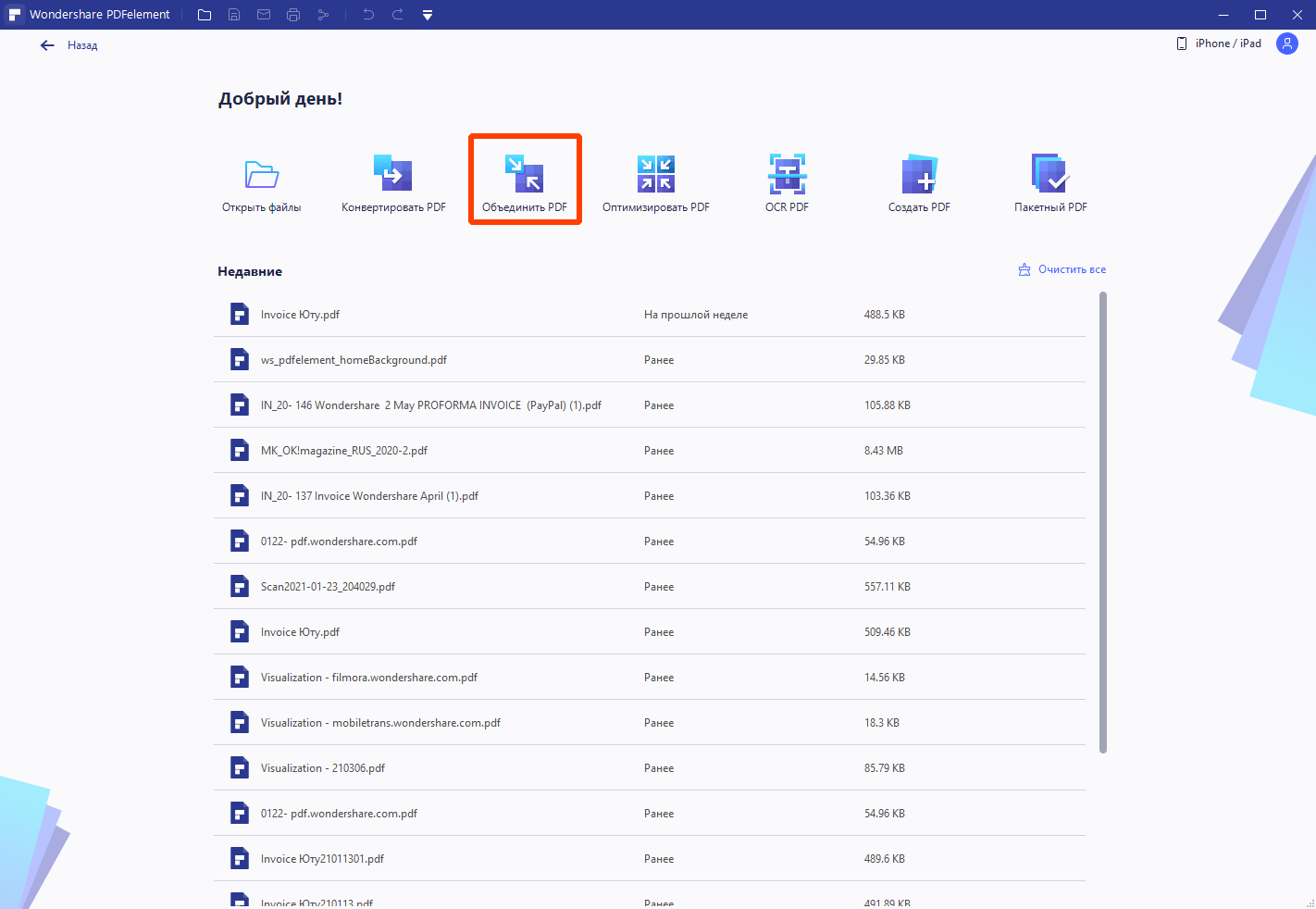
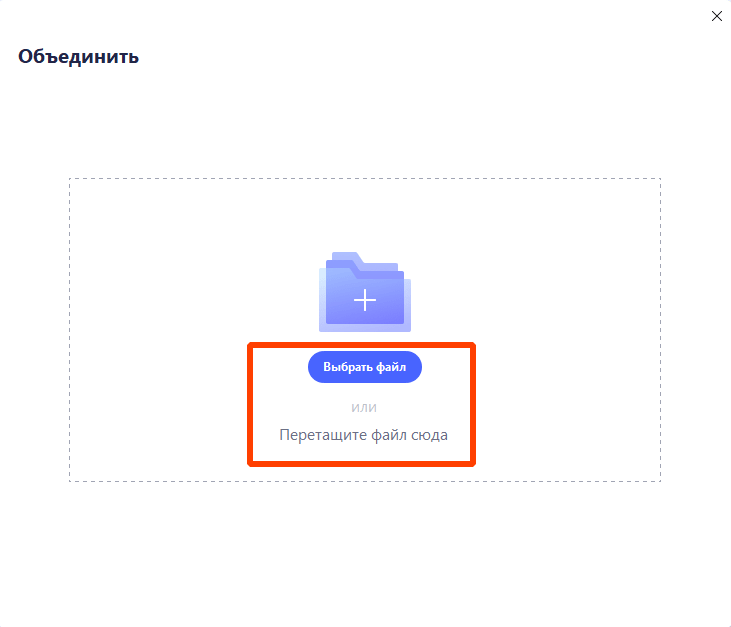
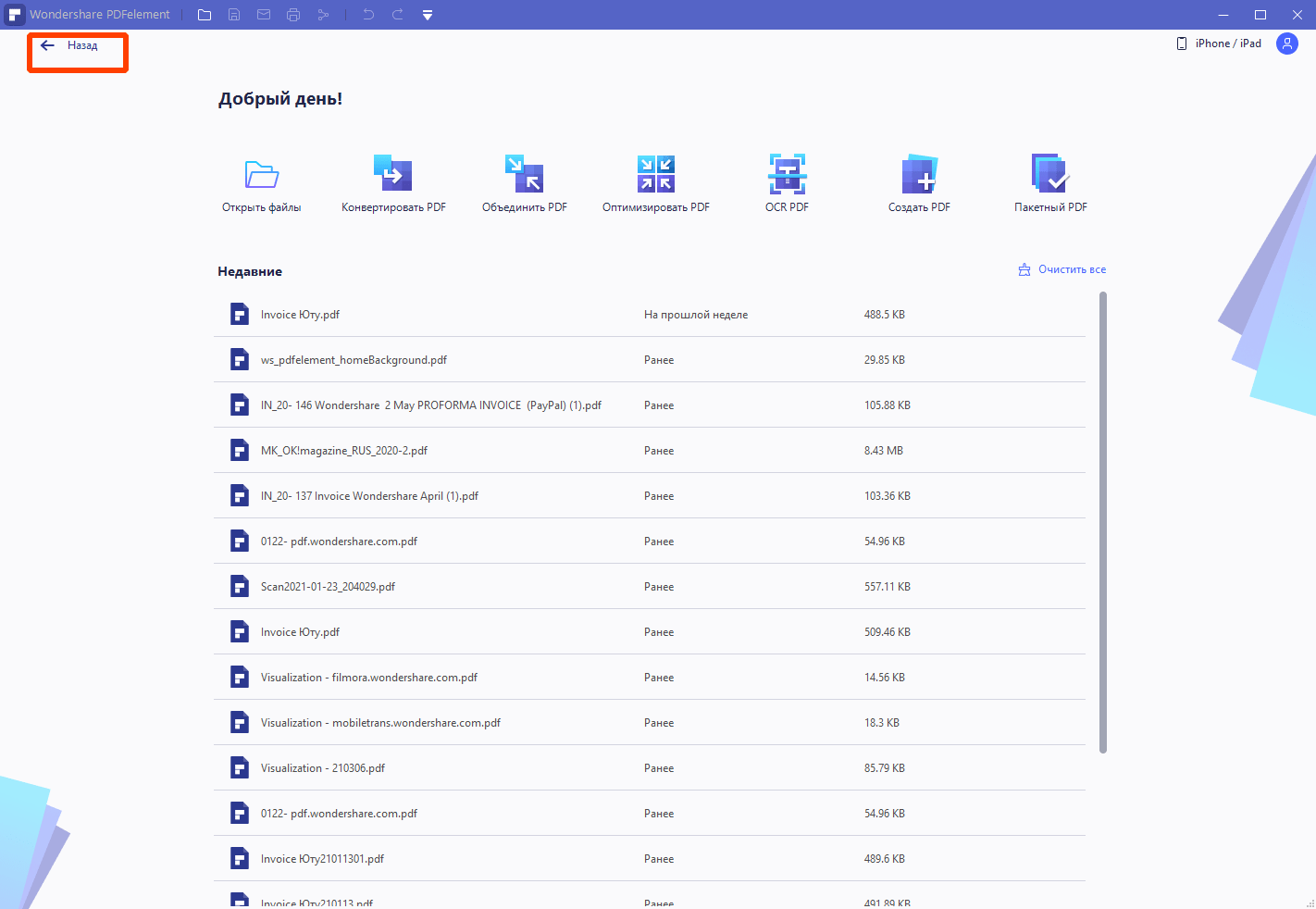
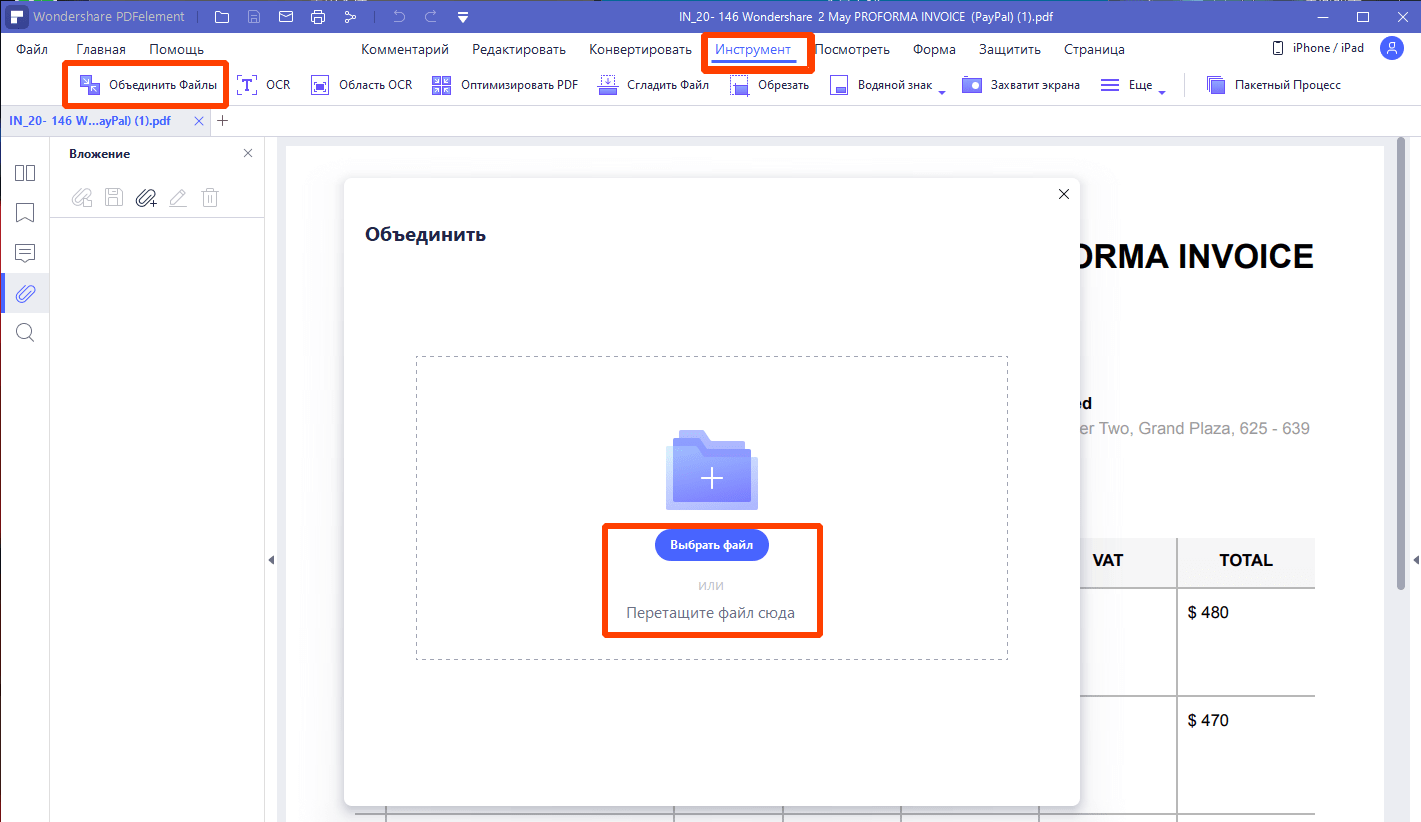
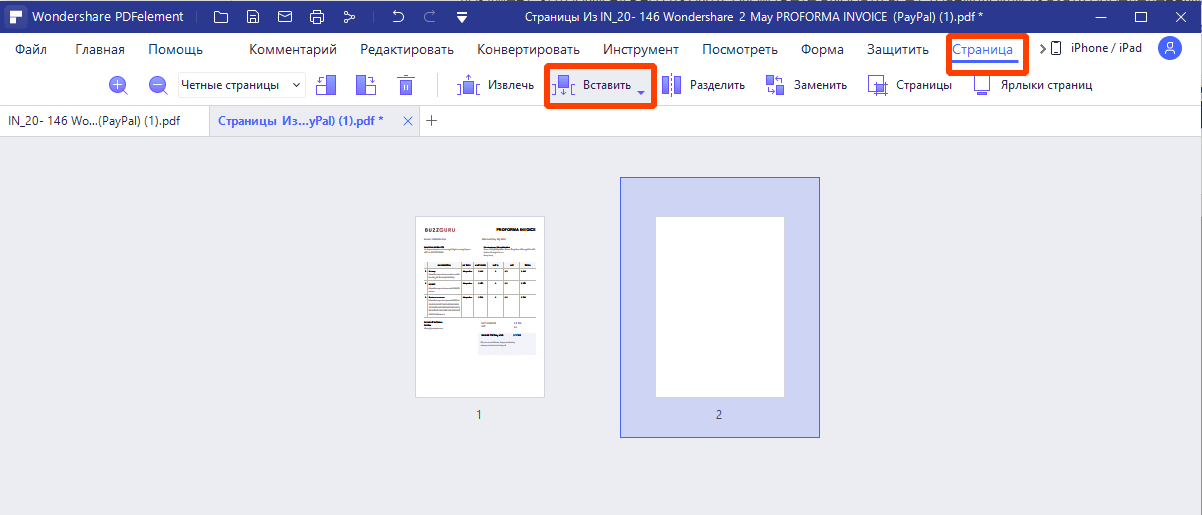





















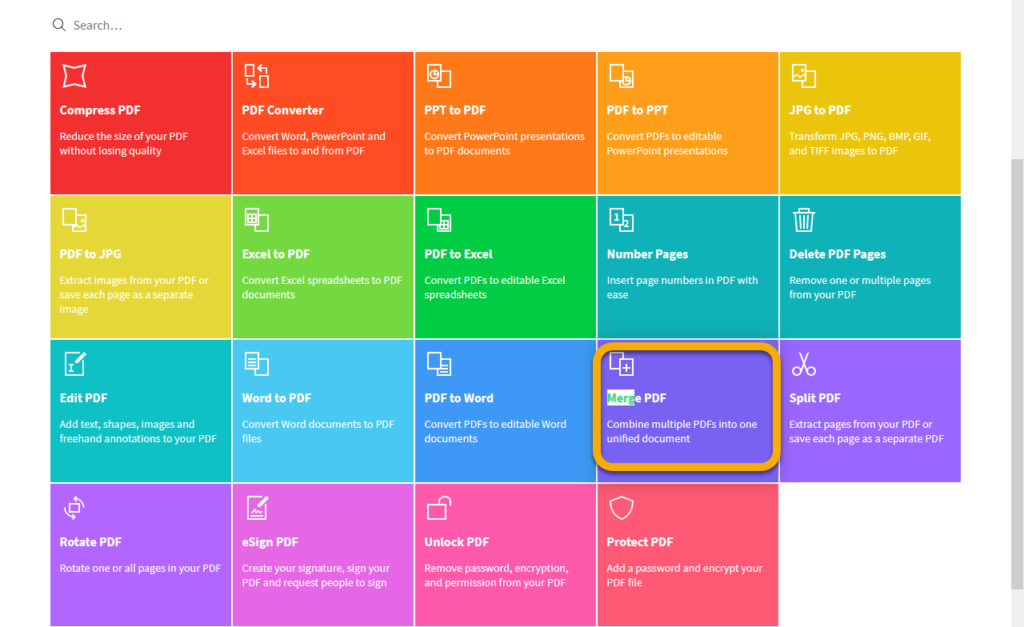
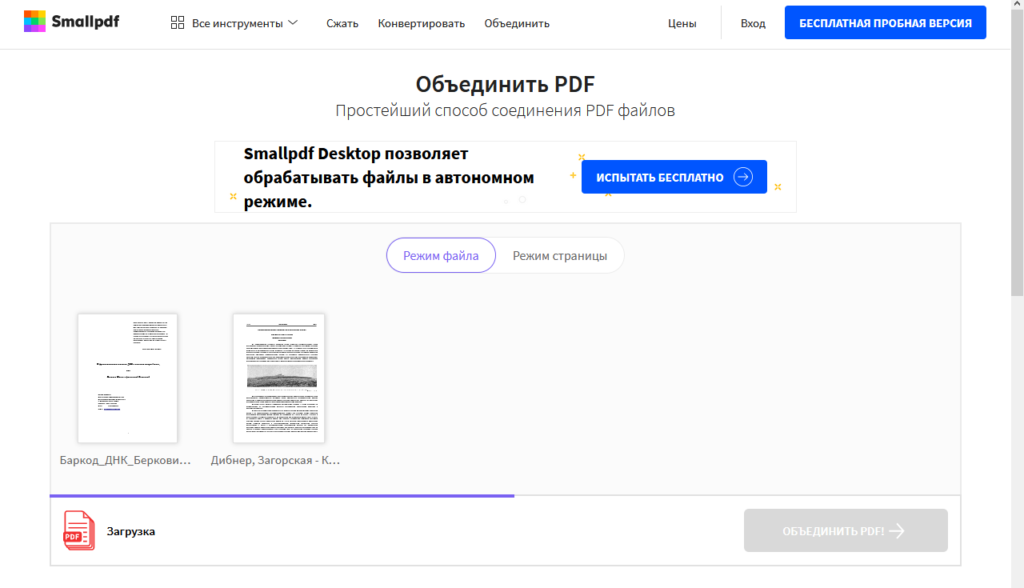
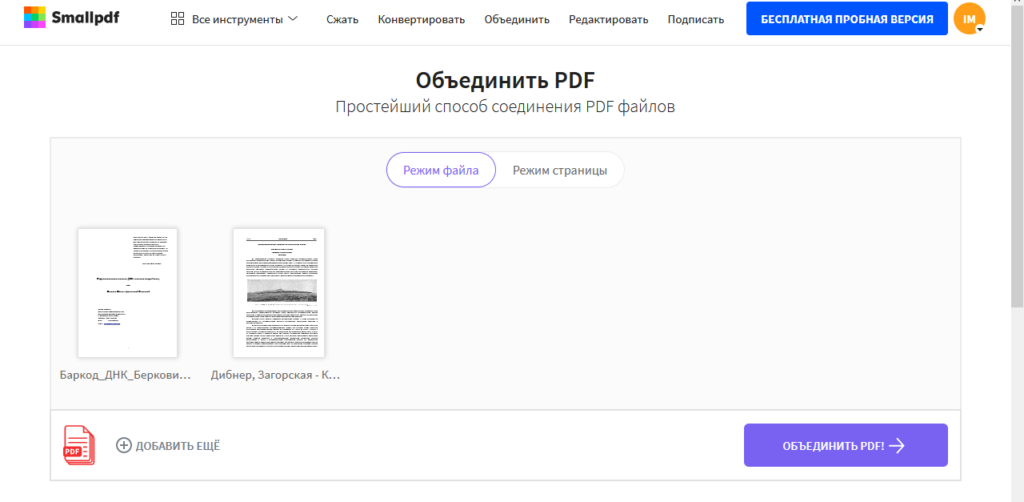
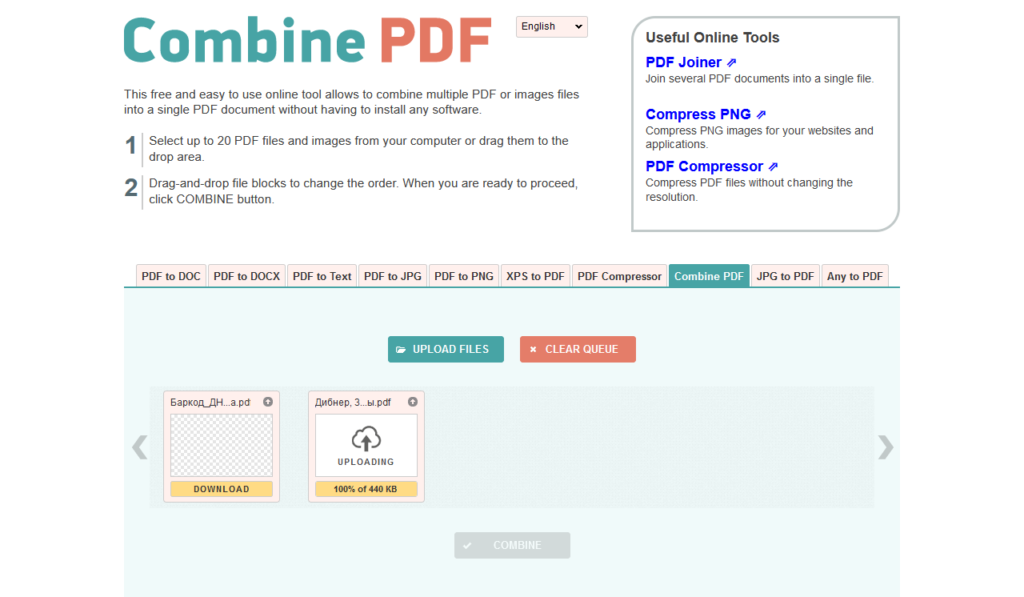
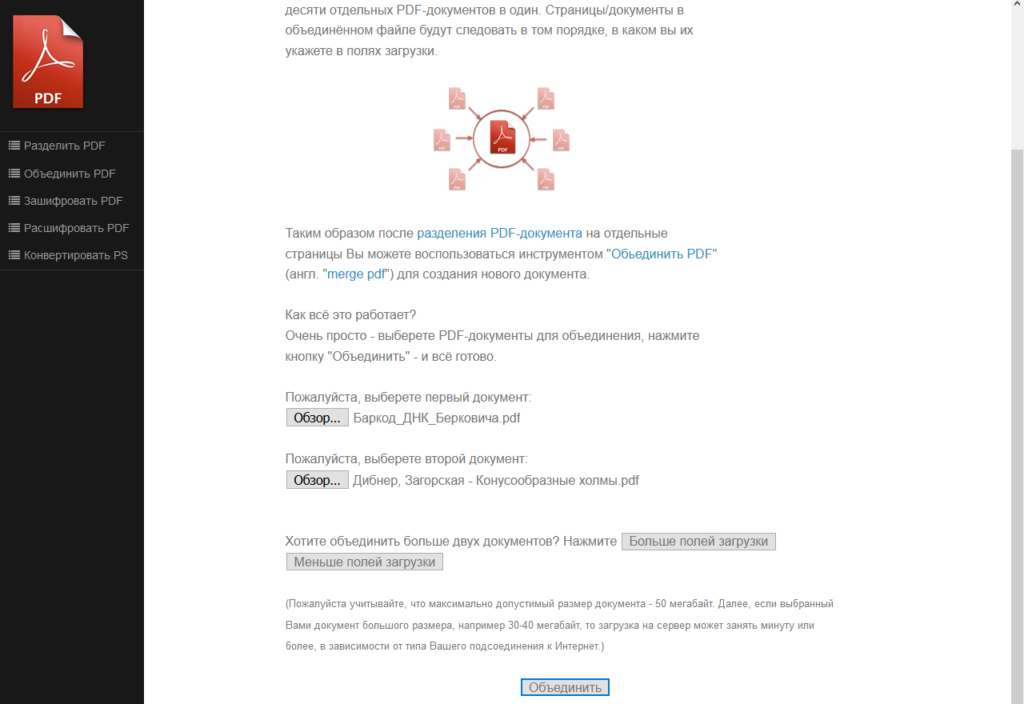
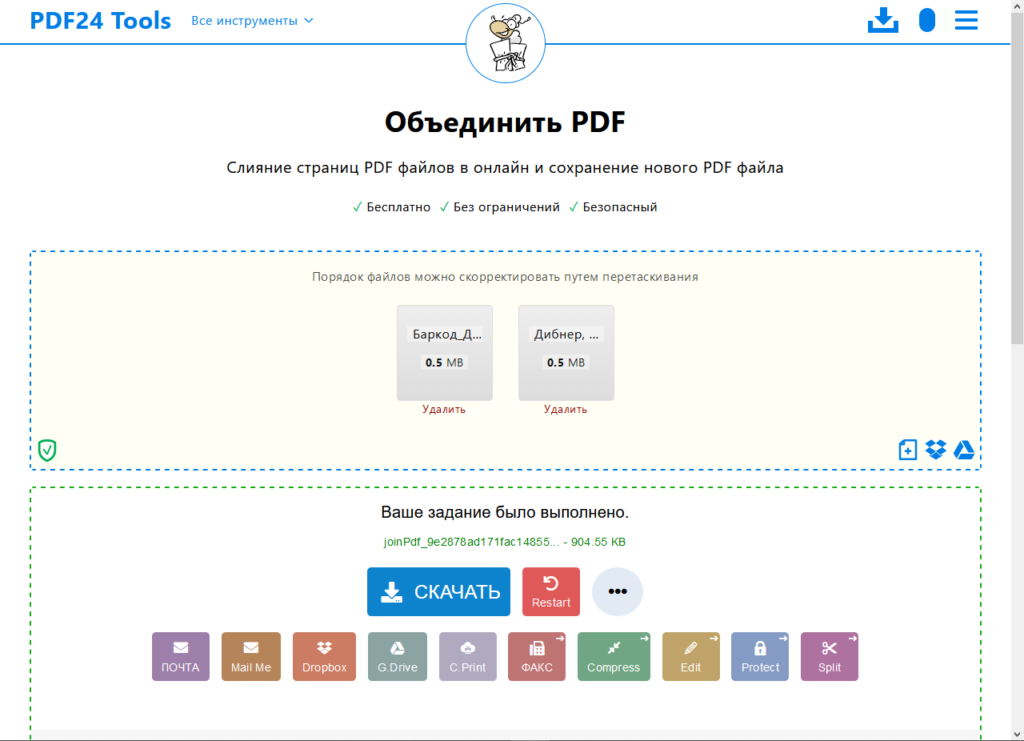
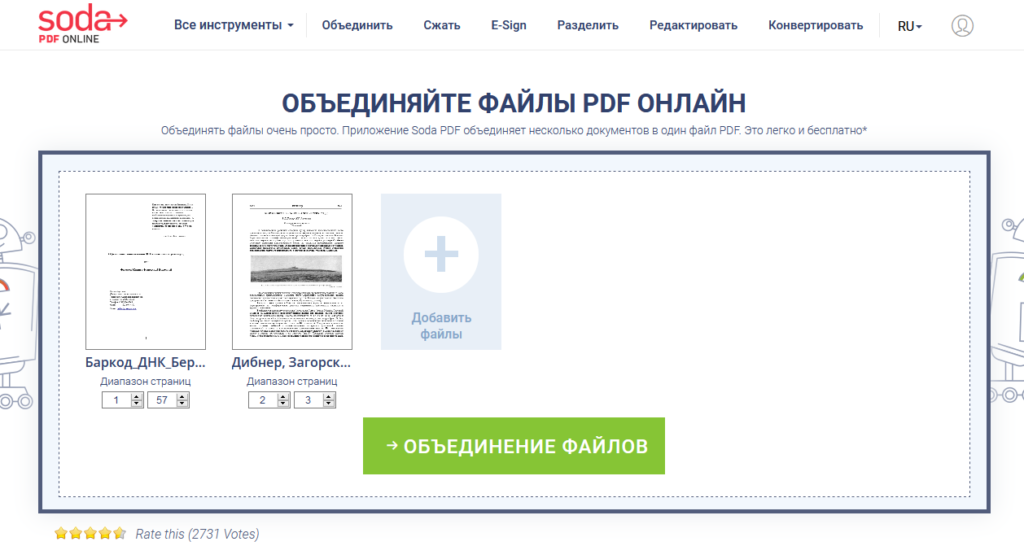
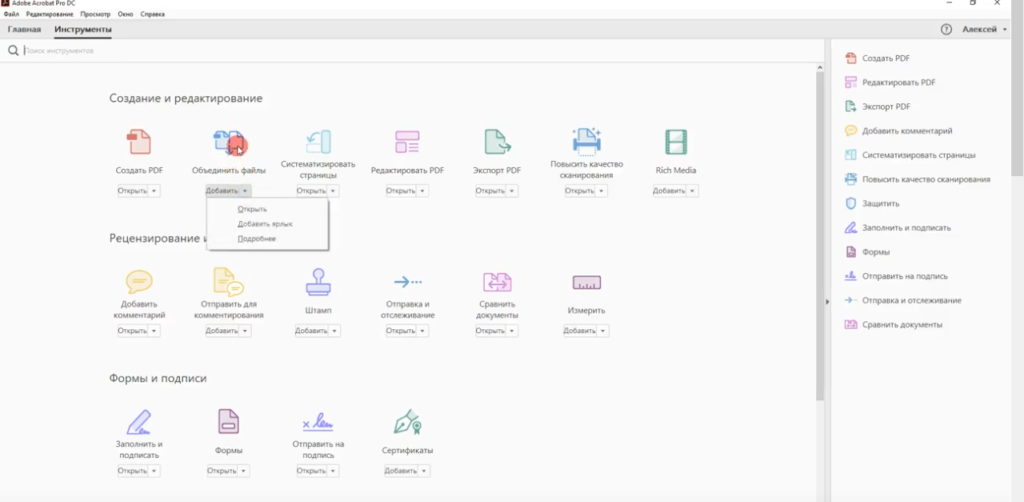
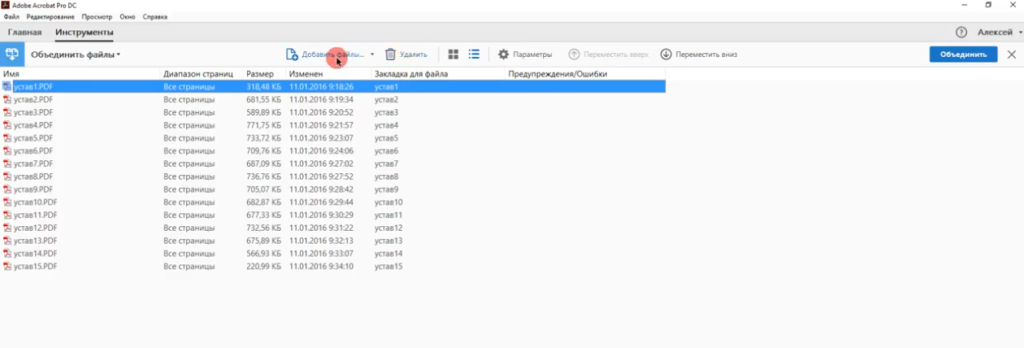
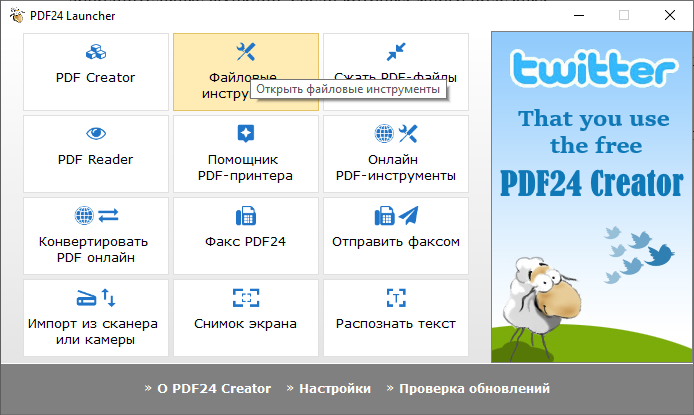
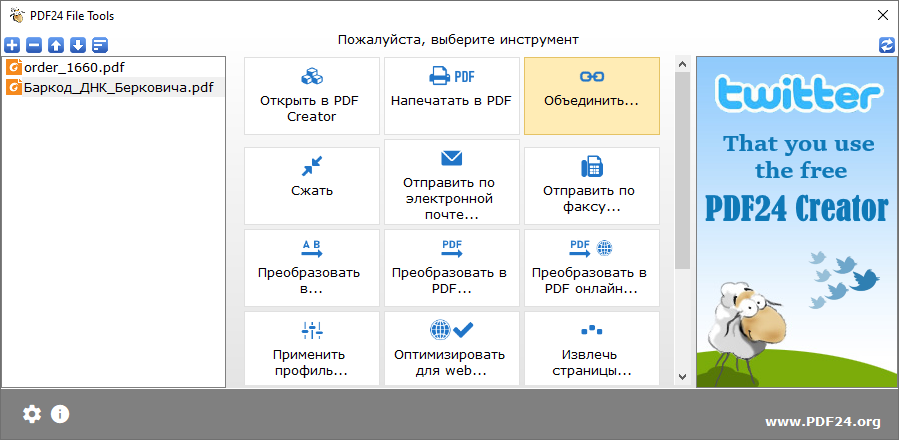
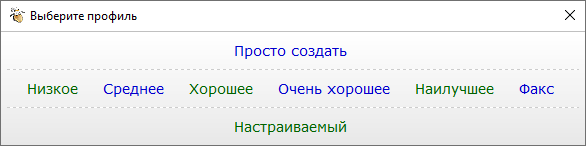
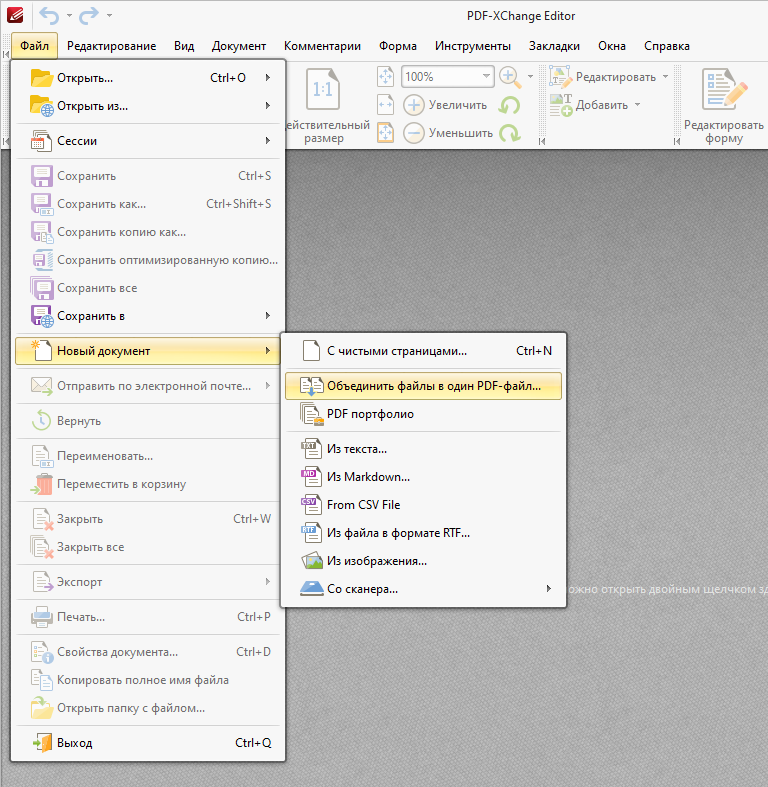
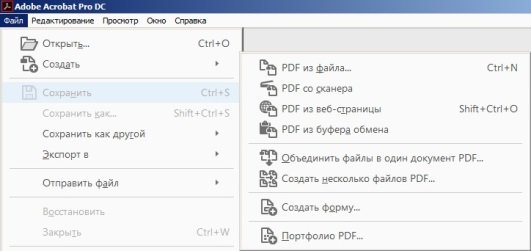
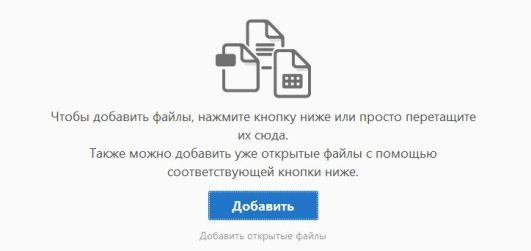
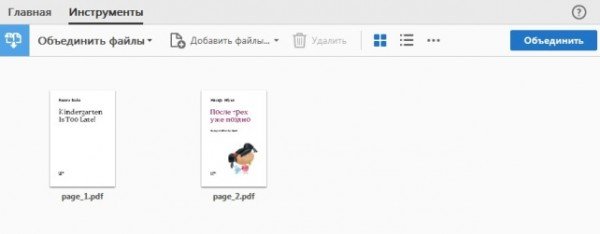
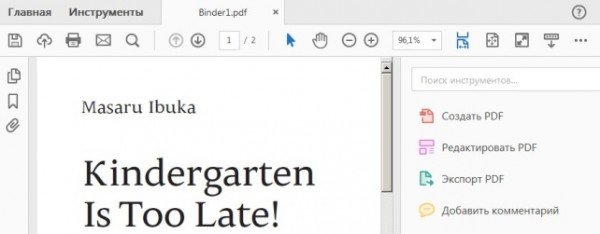
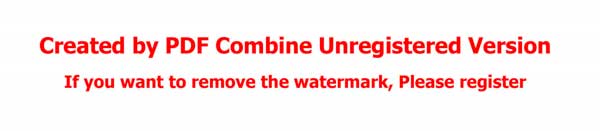
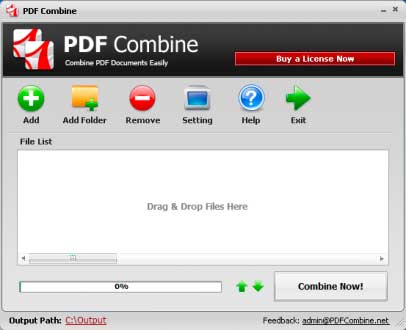
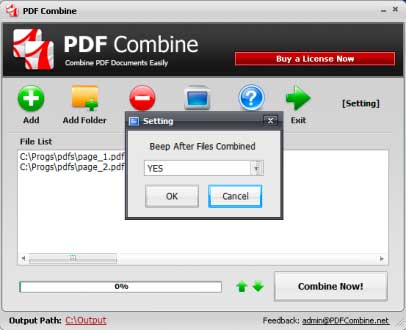
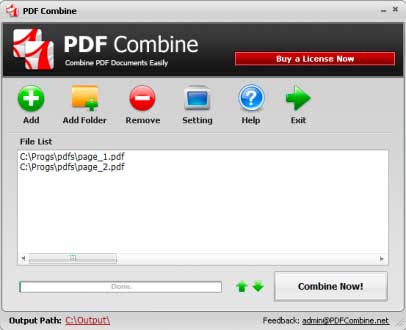
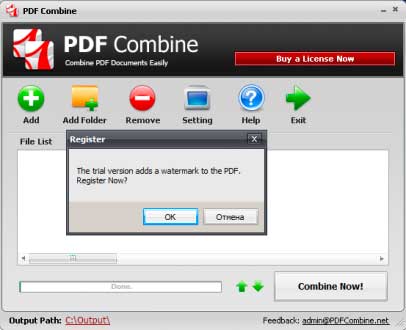
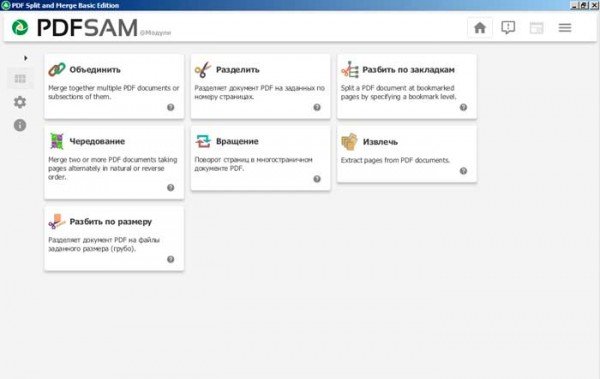
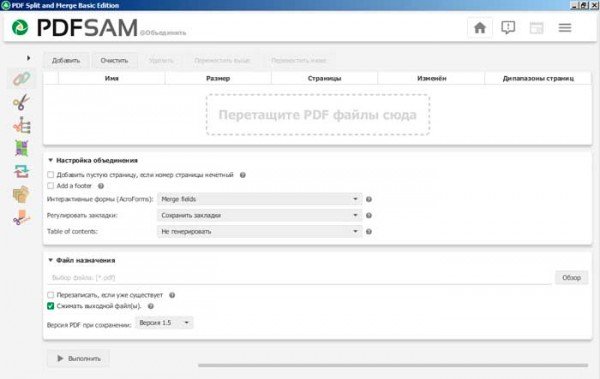
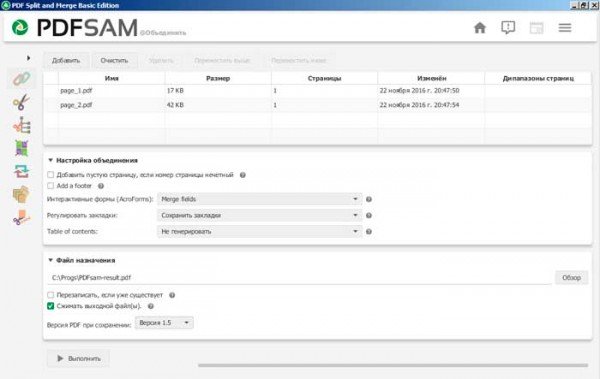
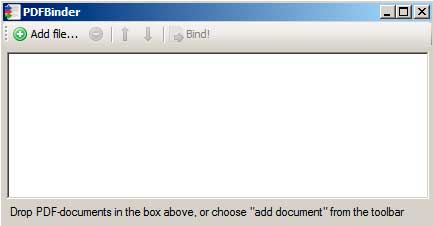
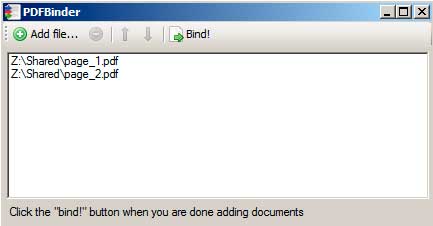
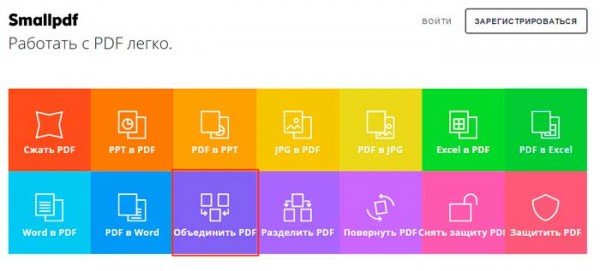

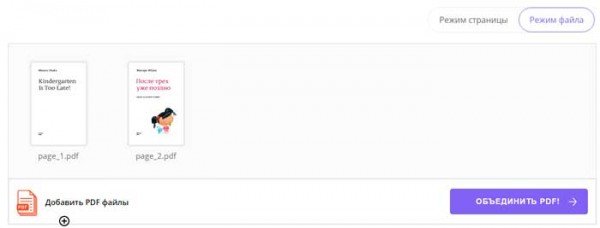
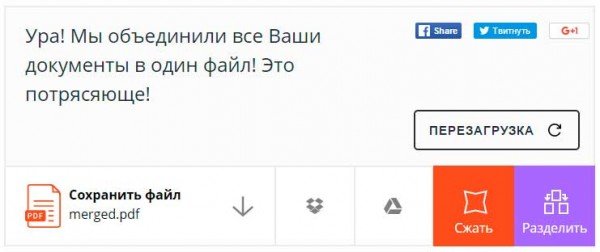
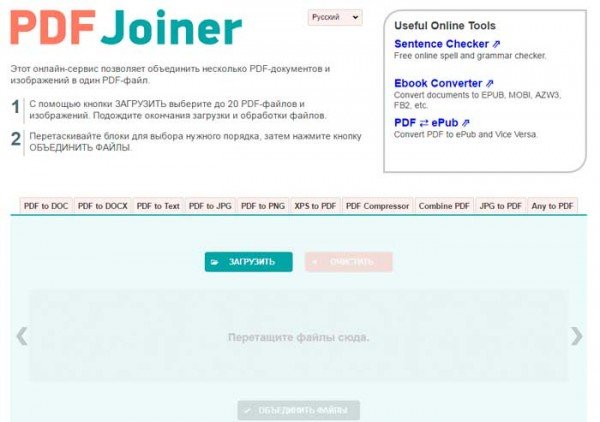
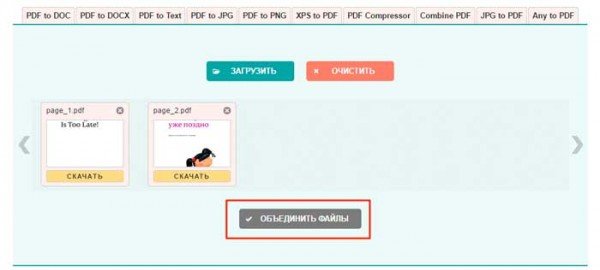


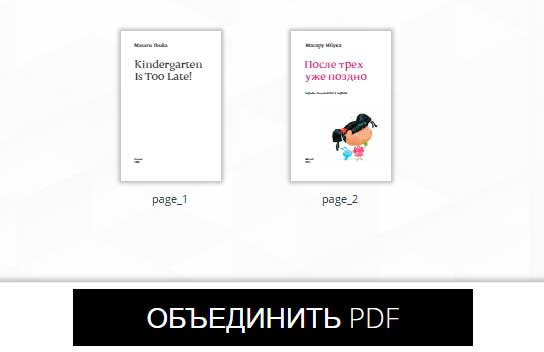

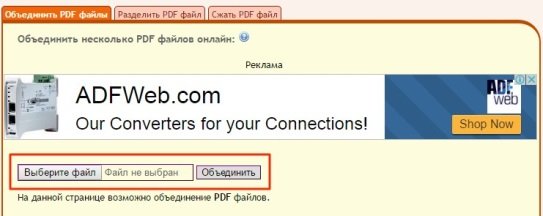

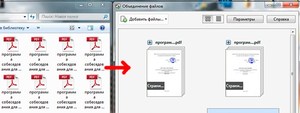
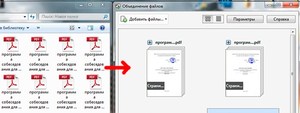





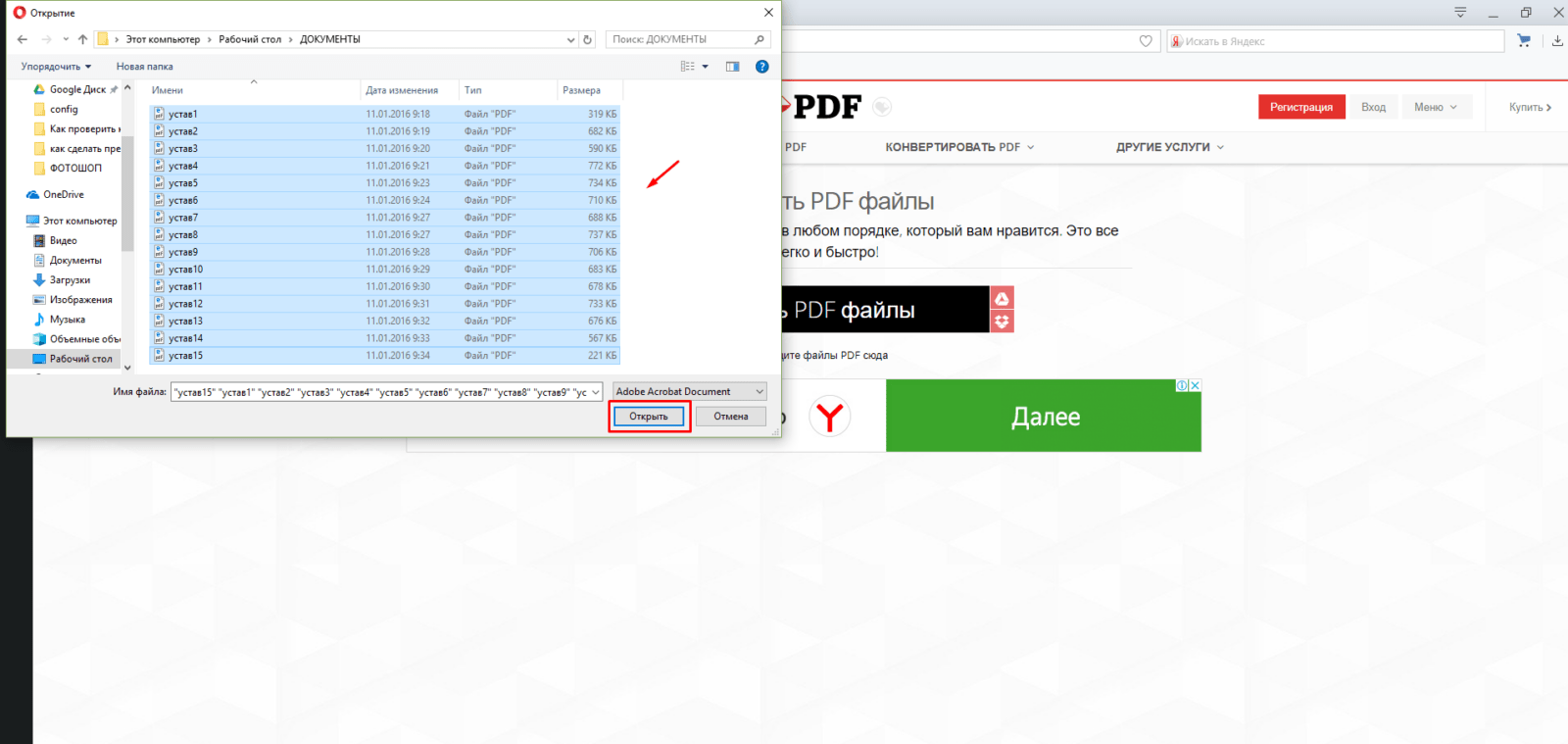







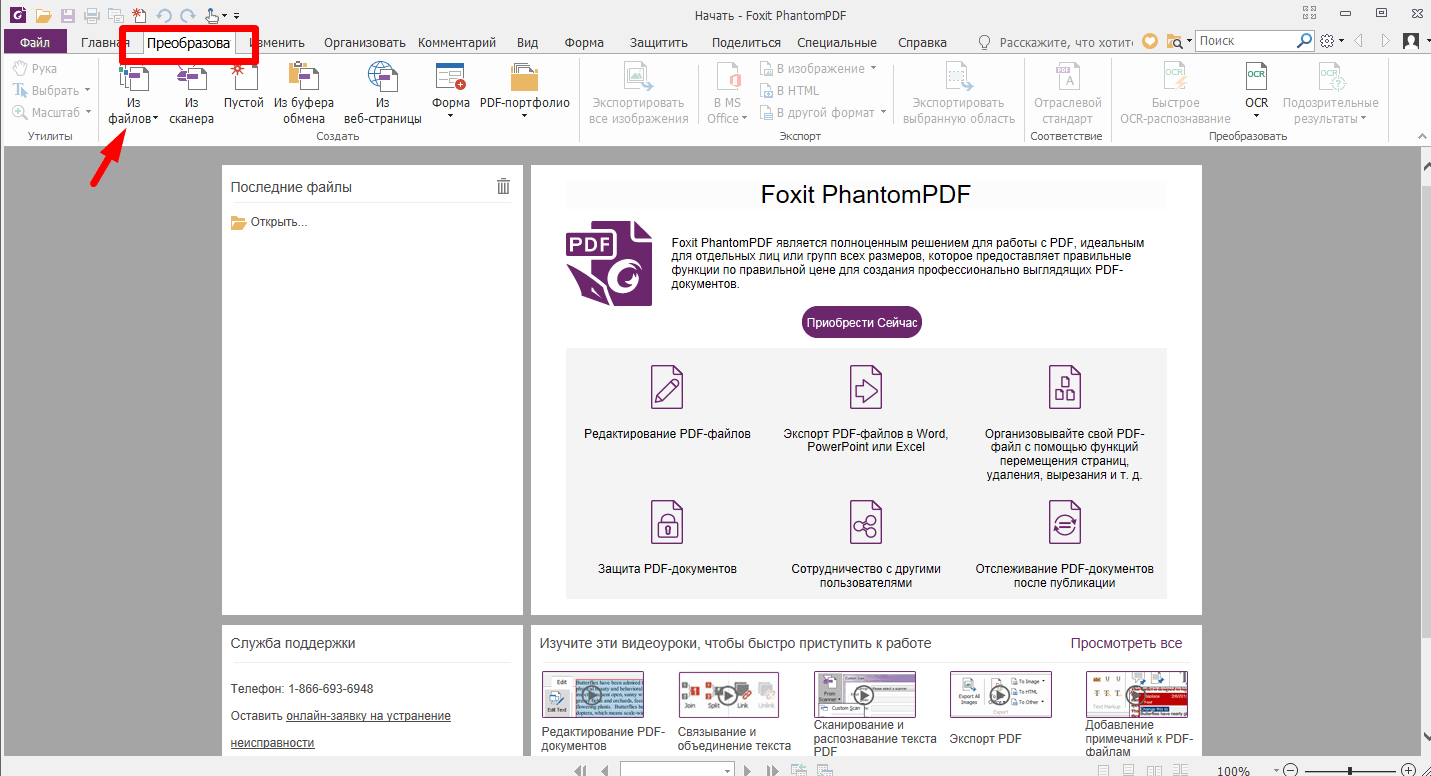










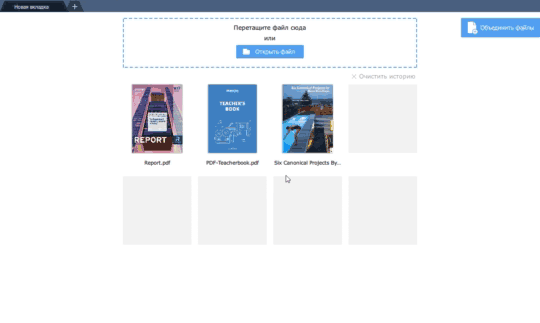









 PDF24 Creator — вариант 1
PDF24 Creator — вариант 1





 Foxit Reader — вариант 2
Foxit Reader — вариант 2